HP 9200C DIGITAL SENDER User Manual
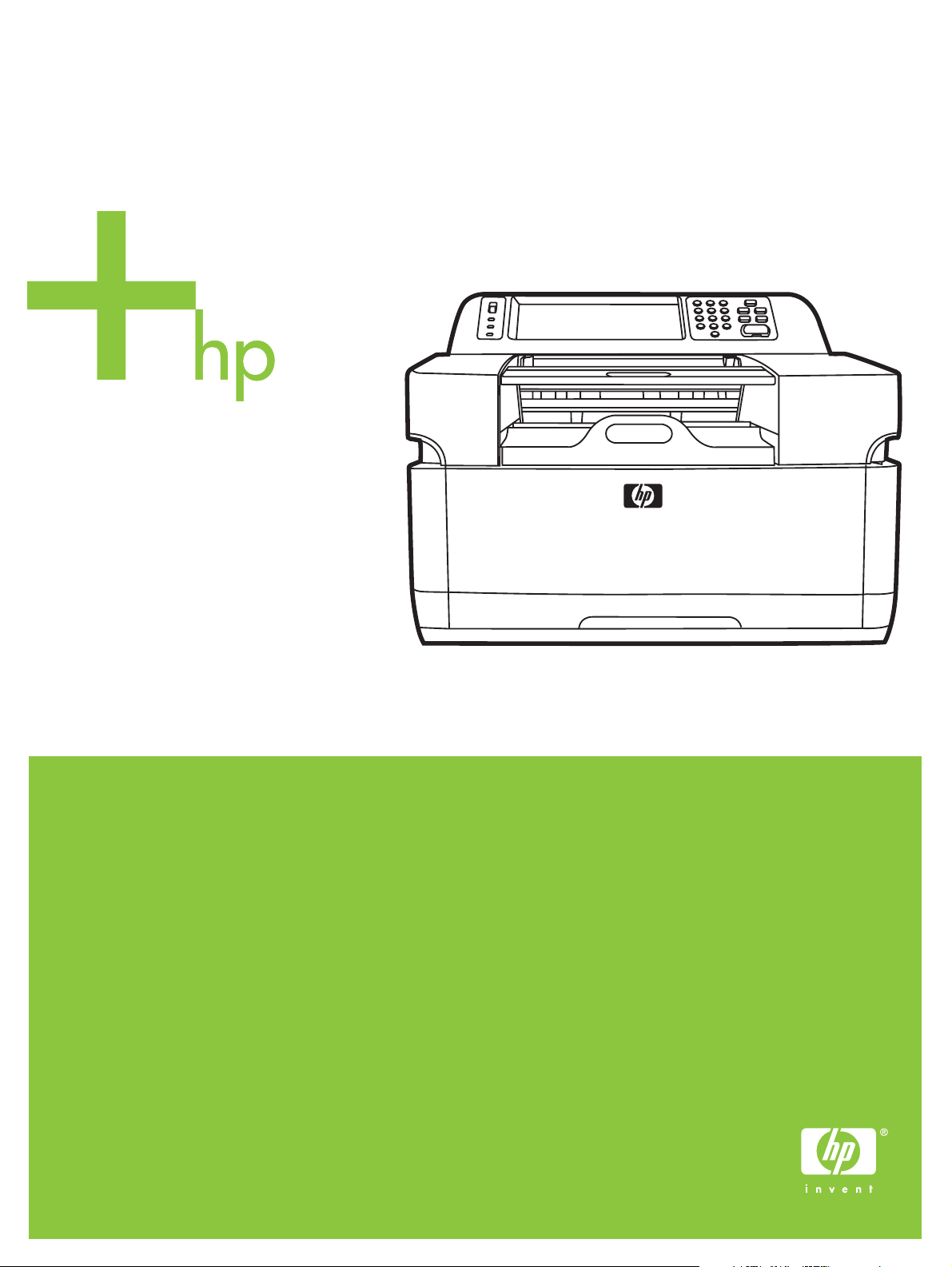
HP 9200c Digital Sender
Guide d'assistance
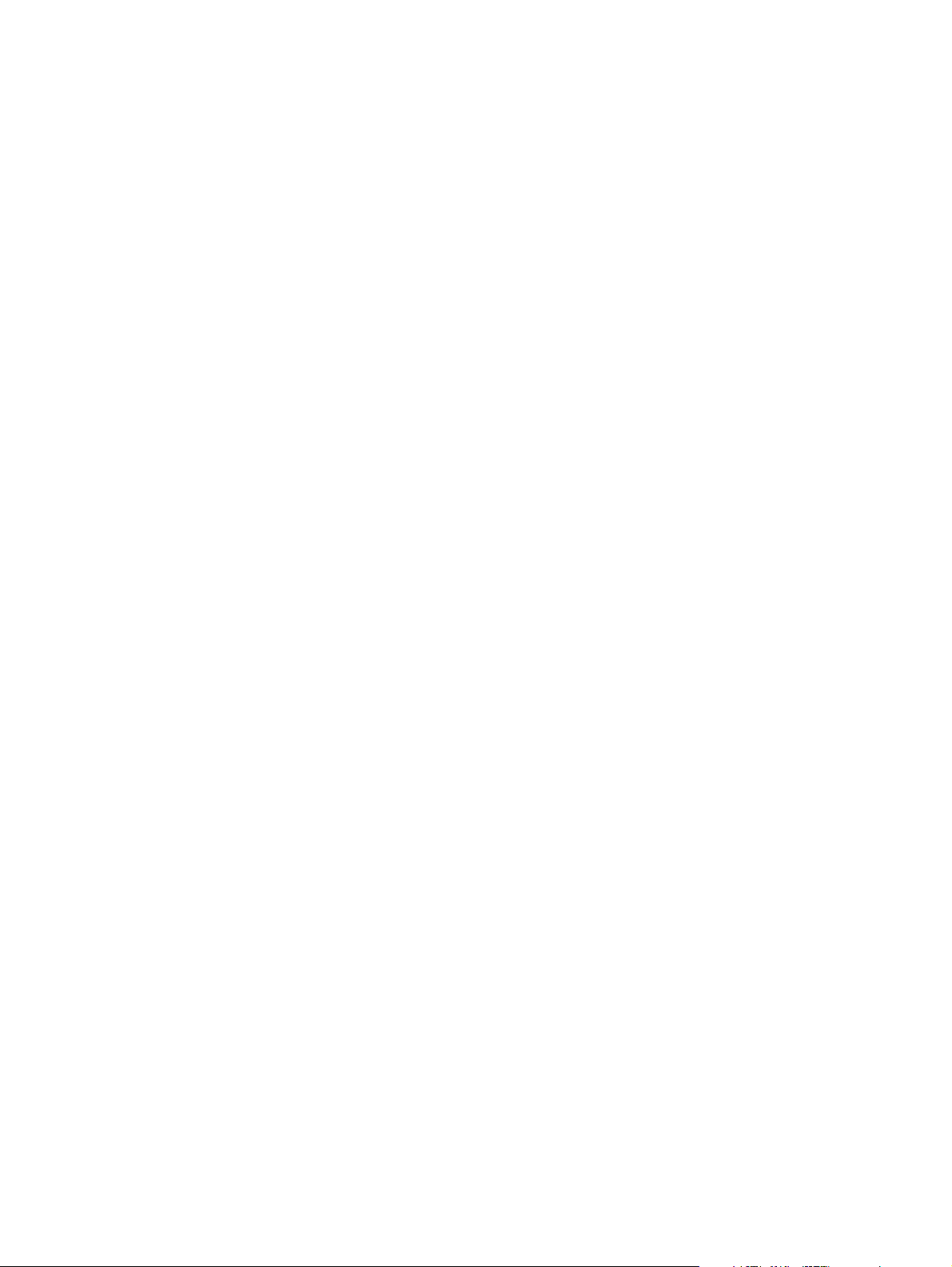
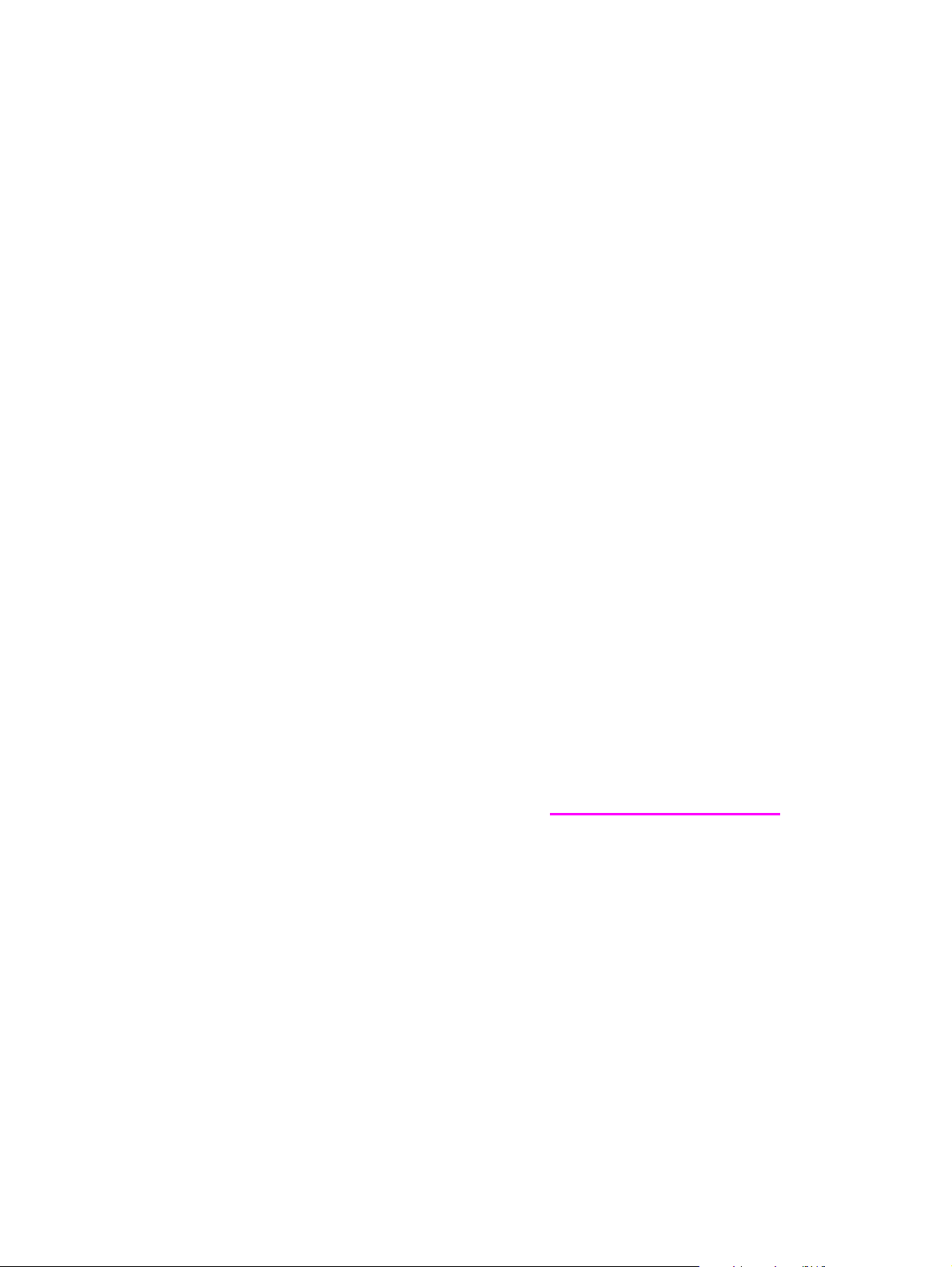
HP 9200C Digital Sender
Guide d'assistance
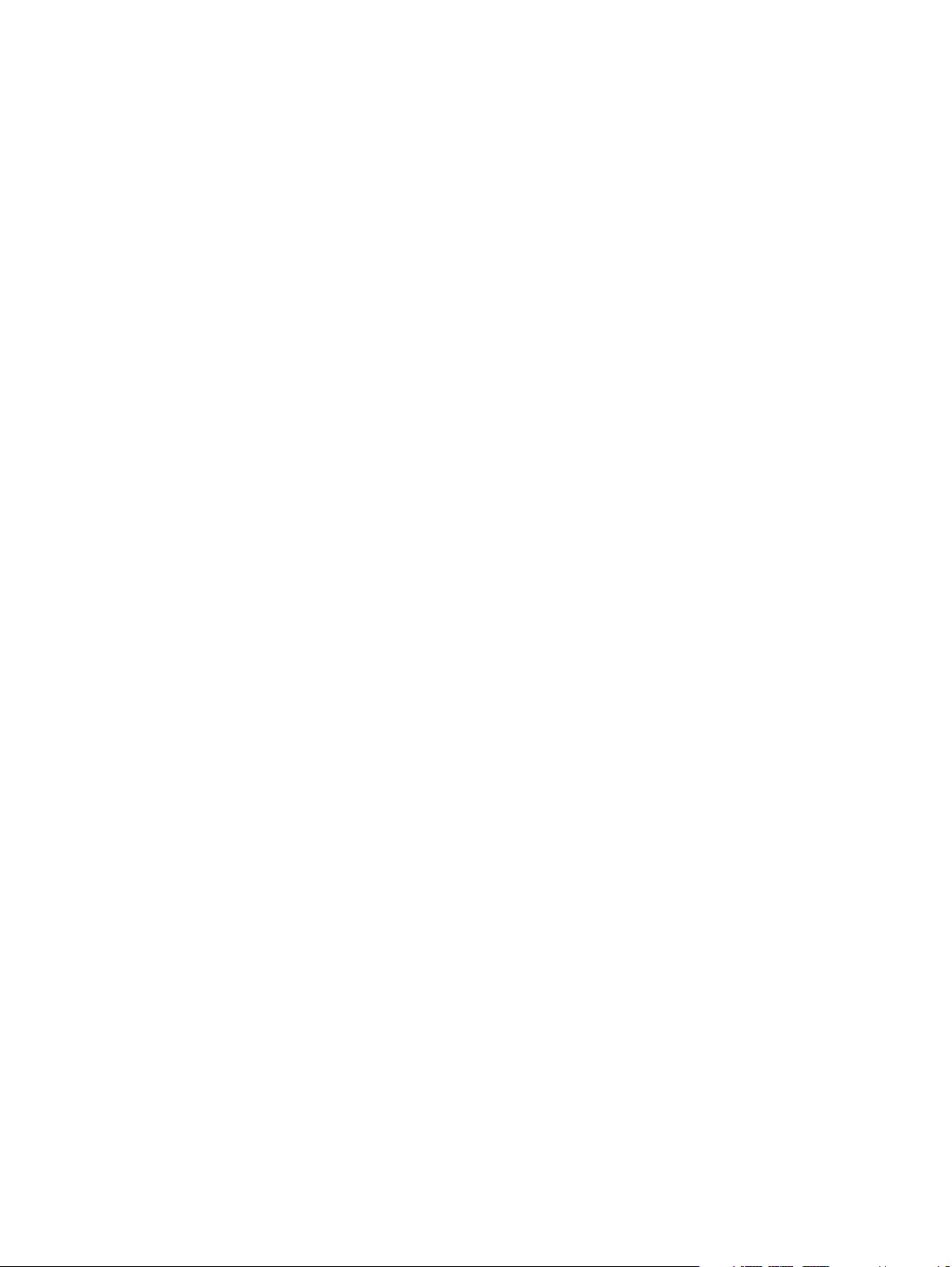
Copyright et licence
© 2004 Copyright Hewlett-Packard
Development Company, L.P.
Il est interdit de reproduire, adapter ou
traduire ce manuel sans autorisation
expresse par écrit, sauf dans les cas
permis par les lois régissant les droits
d'auteur.
Les informations contenues dans ce
document sont sujettes à modification sans
préavis.
Les seules garanties concernant les
produits et services HP sont énoncées
dans la garantie qui accompagne ces
produits et services. Rien en ceci ne devra
être interprété comme constituant une
garantie supplémentaire. HP ne pourra être
tenue pour responsable des erreurs
techniques et rédactionnelles ou des
omissions présentes dans ce document.
Numéro de référence Q5916-90931
Edition 1, 11/2004
Marques
Microsoft® et Windows® sont des marques
déposées de Microsoft Corporation aux
Etats-Unis.
Adobe® et Acrobat® sont des marques
commerciales d'Adobe Systems
Incorporated.
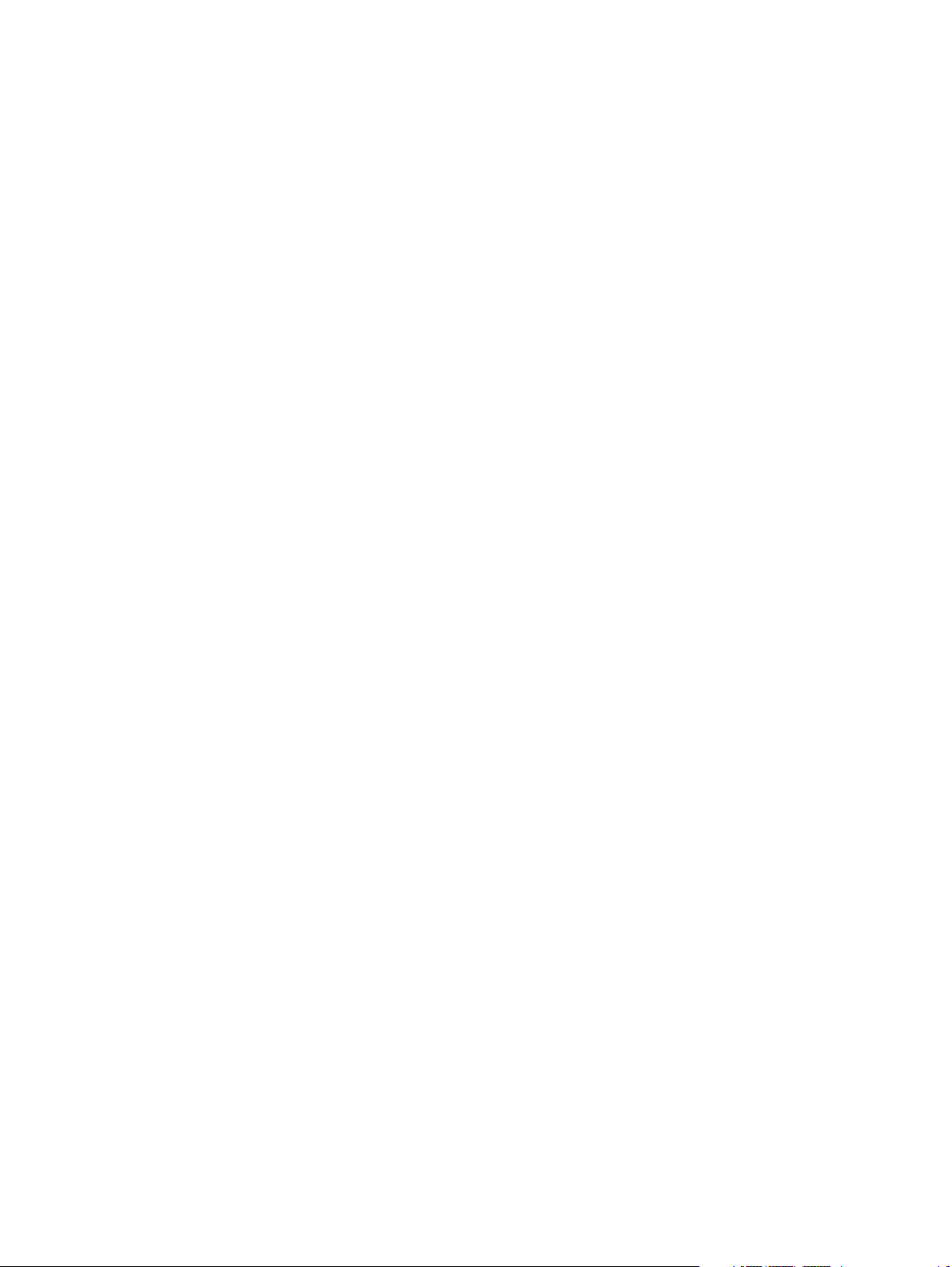
Sommaire
1 A propos de l'expéditeur numérique
Caractéristiques ........................................................................................................................2
Spécifications ............................................................................................................................2
Gestion du papier ...............................................................................................................2
Performances .....................................................................................................................3
Eléments de l'expéditeur numérique ..................................................................................4
Environnement et réseau ..........................................................................................................6
Conditions environnementales ...........................................................................................6
Composants réseau utilisés pour l'expédition numérique ..................................................6
Prise en charge de Novell NetWare ...................................................................................8
Espace requis .....................................................................................................................8
2 Configuration de HP DSS
Utilisation du logiciel Digital Sending. .......................................................................................9
Onglet Général ...................................................................................................................9
Onglet Messagerie électronique .......................................................................................10
Onglet Messagerie secondaire .........................................................................................13
Onglet Authentification .....................................................................................................15
Onglet Télécopie ...............................................................................................................17
Onglet Dossiers ................................................................................................................20
Onglet Workflows ..............................................................................................................23
Onglet Adressage .............................................................................................................31
Onglet Préférences ...........................................................................................................34
Onglet Configuration MFP ................................................................................................35
Onglet Journal ..................................................................................................................38
Onglet A propos de ...........................................................................................................38
Test de la configuration ...........................................................................................................38
Désinstallation du logiciel ........................................................................................................38
Pour désinstaller le logiciel à l'aide du programme de désinstallation .............................39
Pour désinstaller le programme à l'aide de l'option Ajout/Suppression de
programmes ..................................................................................................................39
3 Gestion de l'expéditeur numérique
Utilisation du serveur Web intégré et de HP Web Jetadmin ...................................................41
Le serveur Web intégré ....................................................................................................41
HP Web Jetadmin .............................................................................................................44
Utilisation des menus du panneau de commande ..................................................................45
Menu Informations ............................................................................................................45
Menu Configuration périphérique .....................................................................................45
Menu Diagnostics .............................................................................................................57
Menu Service ....................................................................................................................59
FRWW Sommaire iii

Contrôle sécurité .....................................................................................................................60
Restriction d'accès au logiciel ..........................................................................................60
Verrou de sécurité ............................................................................................................61
Utilisation des carnets d'adresses ..........................................................................................61
Effacement des carnets d'adresses HP DSS ...................................................................61
Authentification et disponibilité du carnet d'adresses ......................................................61
Utilisation du journal d'activités ...............................................................................................64
Mise à jour du microprogramme .............................................................................................65
Détection du niveau actuel de micrologiciel .....................................................................66
Téléchargement du nouveau micrologiciel à partir du site Web HP ................................66
Utilisation de FTP pour mettre à jour le micrologiciel sur une connexion directe
au réseau .......................................................................................................................66
Utilisation de HP Web Jetadmin pour mettre à niveau le micrologiciel ............................68
Mise à niveau du micrologiciel HP Jetdirect Inside ..........................................................68
Entretien du matériel ...............................................................................................................69
Nettoyage de l'expéditeur numérique ...............................................................................69
Replacement de la feuille mylar .......................................................................................72
Diagnostics .......................................................................................................................73
Etalonnage du scanner .....................................................................................................74
Kit d'entretien du BAA .......................................................................................................75
4 Dépannage
Sources d'informations liées aux problèmes ..........................................................................77
Bourrages papier .....................................................................................................................78
Prévention des bourrages ................................................................................................79
Suppression des bourrages ..............................................................................................79
Problèmes de fonctionnement ................................................................................................80
Messages d'erreur du panneau de commande ......................................................................86
Messages d'erreur de l'utilitaire Configuration Utility du logiciel HP MFP DSS .....................94
Messages du journal des événements de l'expéditeur numérique .........................................98
Messages d'erreur du journal des événements Windows ....................................................100
Dépannage des serveurs SMTP et LDAP ............................................................................102
Localisation de l'adresse du serveur LDAP ....................................................................102
Vérification d'une adresse LDAP ....................................................................................103
Dépannage de la procédure de recherche de paramètres LDAP ..................................103
Recherche d'un serveur d'adresses SMTP ....................................................................104
Vérification d'une adresse SMTP ...................................................................................104
Indications de voyants ...........................................................................................................105
Annexe A Assistance et service technique
Hewlett-Packard - Déclaration de garantie limitée pour le matériel .....................................107
Hewlett-Packard - Déclaration de garantie limitée pour les logiciels ....................................108
Disponibilité de l'assistance et des services .........................................................................110
Contrats de maintenance HP ................................................................................................110
Service sur site le jour suivant ........................................................................................110
Annexe B Spécifications
Spécifications de l'expéditeur numérique .............................................................................111
iv FRWW
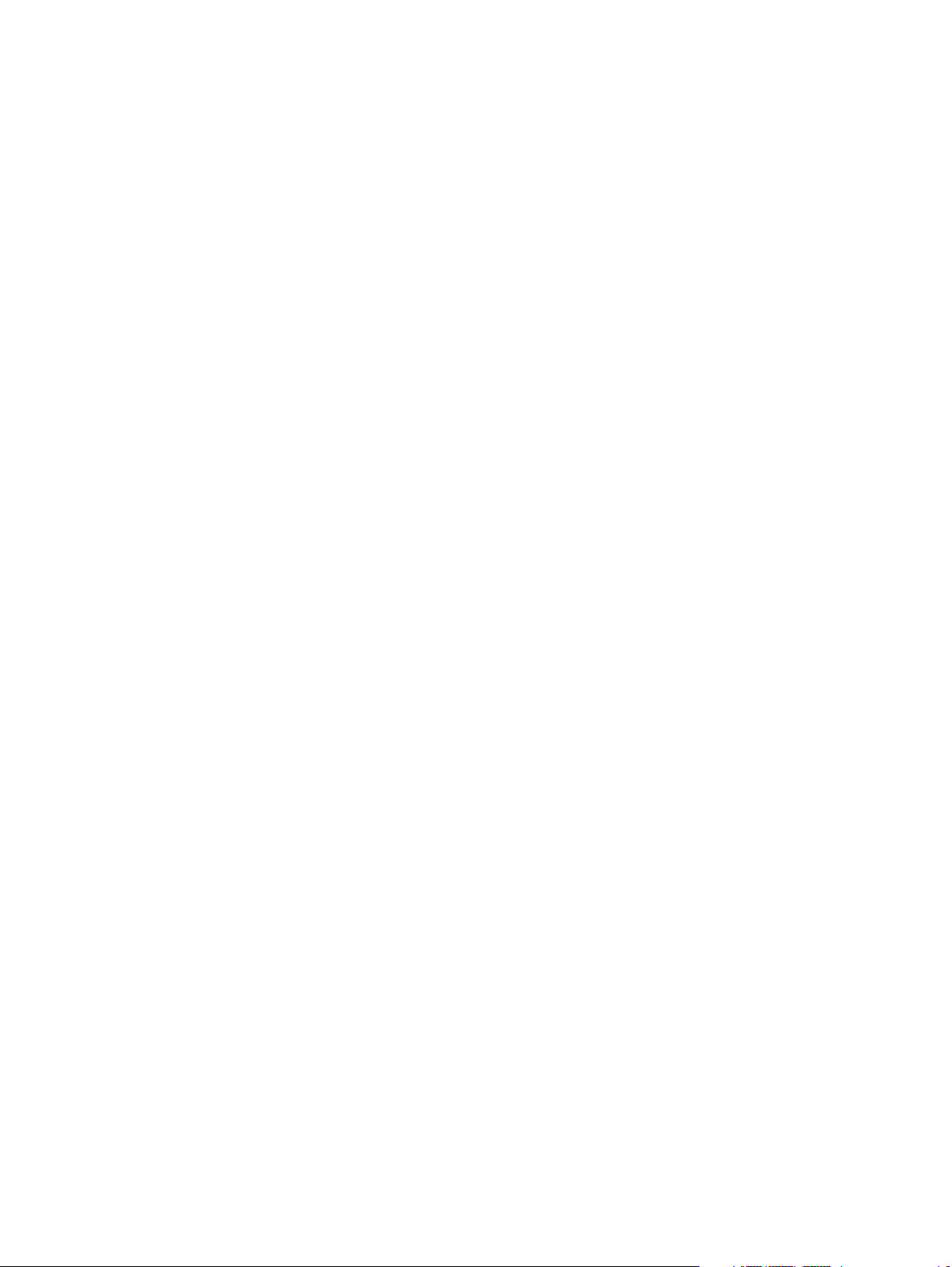
Annexe C Informations réglementaires
Introduction ............................................................................................................................113
Réglementations de la FCC ..................................................................................................114
Programme de gestion écologique des produits ..................................................................115
Protection de l'environnement ........................................................................................115
Consommation électrique ...............................................................................................115
Plastiques .......................................................................................................................115
Matériaux et informations de recyclage ..........................................................................115
Déclaration de conformité .....................................................................................................117
Règles de sécurité spécifiques à un pays ou une région .....................................................118
Réglementation DOC (Canada) .....................................................................................118
Déclaration EMI (Corée) .................................................................................................118
Déclaration VCCI (Japon) ...............................................................................................118
Index
FRWW Sommaire v
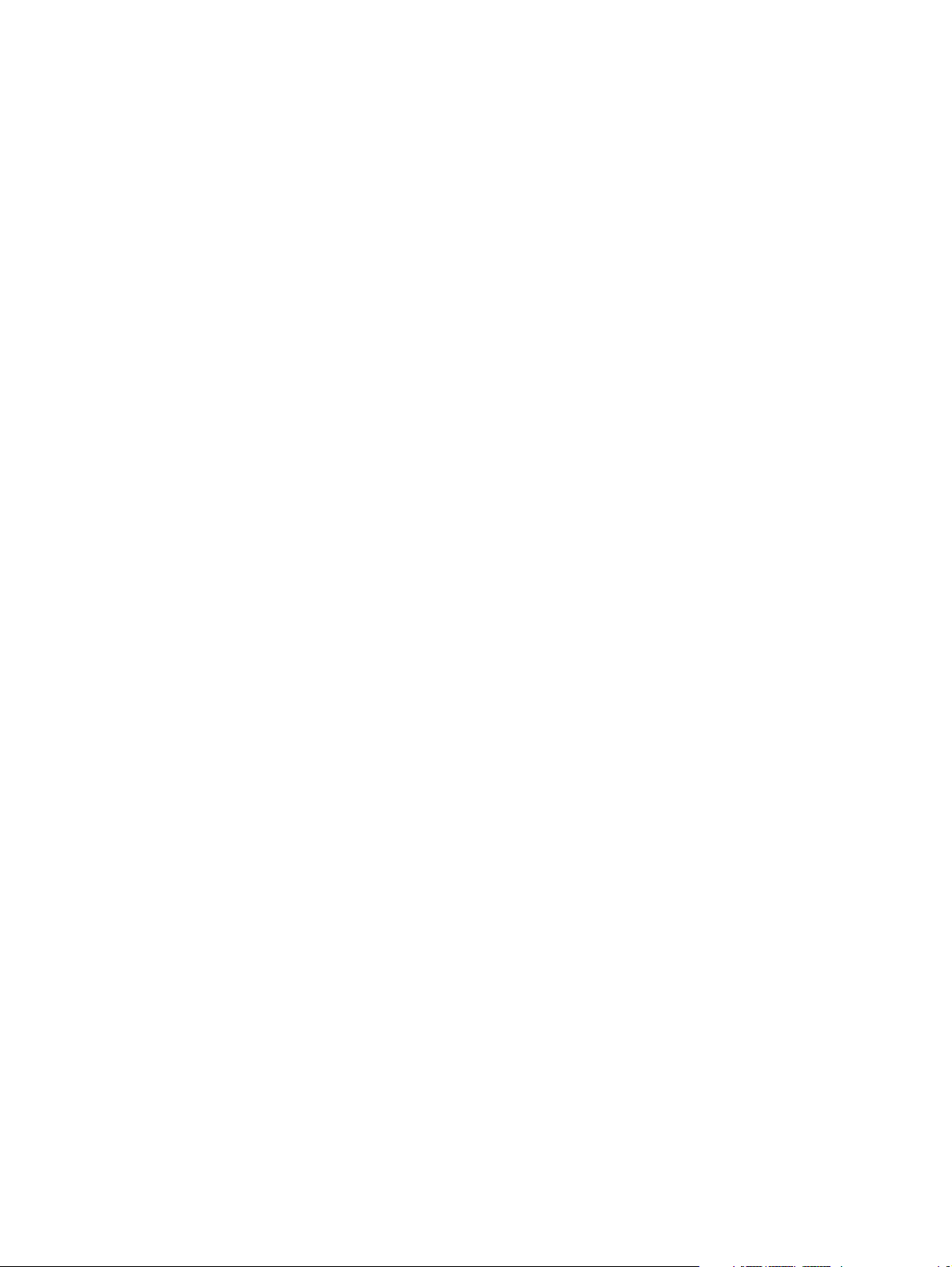
vi FRWW
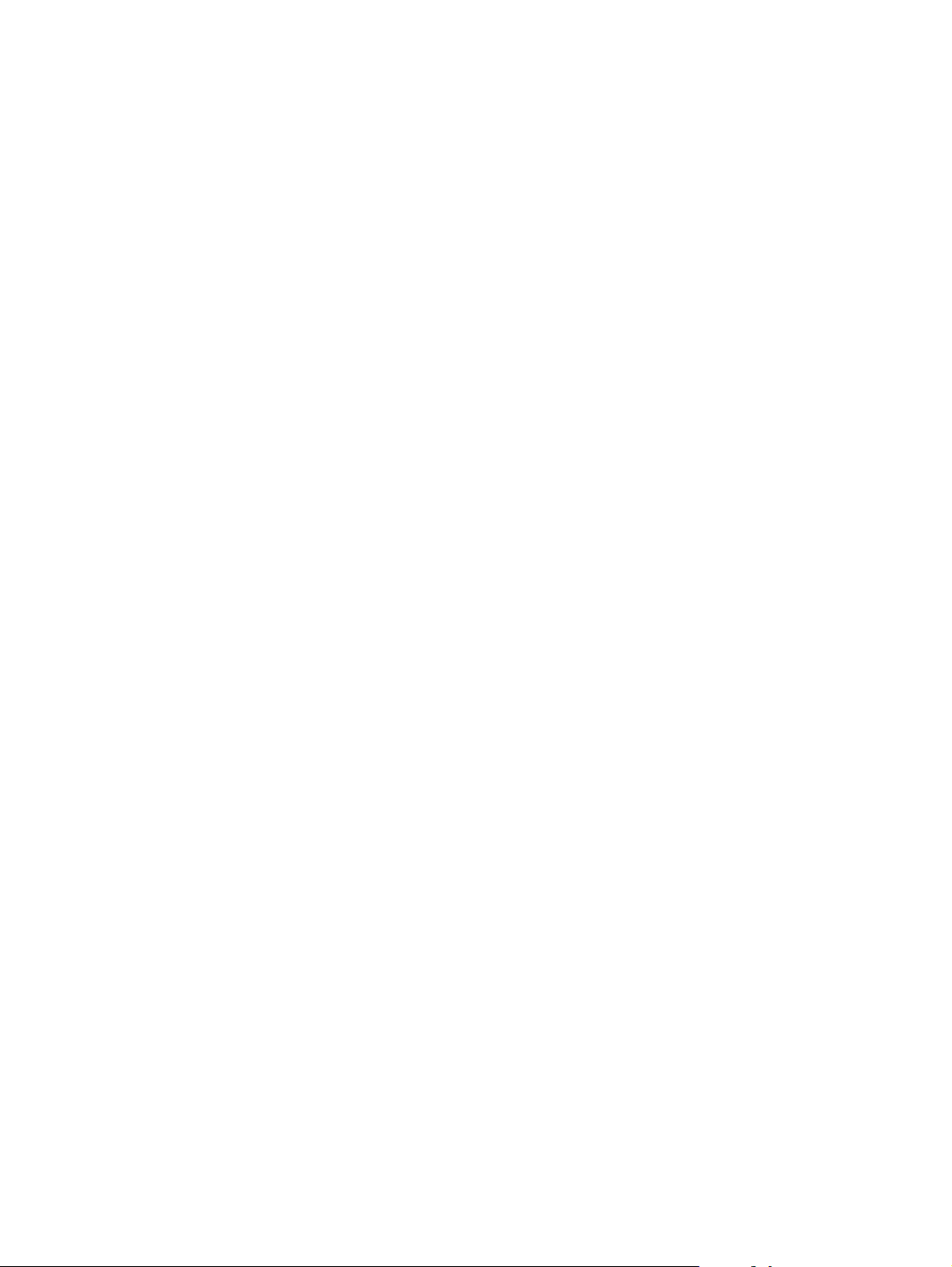
A propos de l'expéditeur
1
numérique
Le périphérique HP 9200C Digital Sender établit une connexion directe à votre réseau et
utilise le programme HP DSS (HP Digital Sending Software) pour convertir les documents,
dessins et photos noir et blanc et couleur sous forme électronique, puis les distribue
directement à diverses destinations.
● Messagerie électronique—Numérisez un document et envoyez-le par courrier
électronique à un ou plusieurs destinataires, sous la forme d'un
fichier .PDF, .JPEG, .TIFF ou .MTIFF.
● Messagerie électronique secondaire (sécurisée)—Envoyez un document en utilisant
une solution de messagerie tierce sécurisée.
● Télécopie—Numérisez un document et envoyez-le vers un télécopieur de réseau local
(LAN), par télécopie Internet ou vers le service de télécopie de Windows® 2000. (Le
périphérique ne dispose pas de fonction de télécopie analogue.)
● Workflow—Numérisez un document, puis enregistrez-le dans un dossier réseau ou un
site FTP (File Transfer Protocol) avec des informations relatives au document. Un
programme logiciel tiers peut ensuite récupérer et déchiffrer les informations, puis
exécuter l'opération appropriée sur l'image numérisée. Vous pouvez également
paramétrer une imprimante comme destination de flux de travail, afin de permettre
l'impression du document numérisé.
● Dossier Réseau—Numérisez un document, puis envoyez-le vers un dossier sur le
réseau.
L'expéditeur numérique comprend un scanner avec vitre de numérisation à plat ainsi qu'un
bac d'alimentation automatique (BAA) d'une capacité de 50 feuilles.
L'expéditeur numérique prend en charge l'authentification réseau, ce qui vous permet
d'obliger les utilisateurs à se connecter avant de pouvoir utiliser les options d'envoi
numérique. Il peut également employer le protocole LDAP (Lightweight Directory Access
Protocol) pour rechercher et utiliser des adresses électroniques sur des serveurs de
répertoires se trouvant à un autre emplacement sur un réseau.
Pour installer le périphérique, il suffit de le connecter à votre réseau, d'installer le
programme HP DSS fourni avec le périphérique et de configurer les fonctions d'envoi
numérique. L'expéditeur numérique fonctionne comme une unité indépendante sur le
réseau. Il n'est pas nécessaire de lui accorder les privilèges réseau d'administration.
FRWW 1
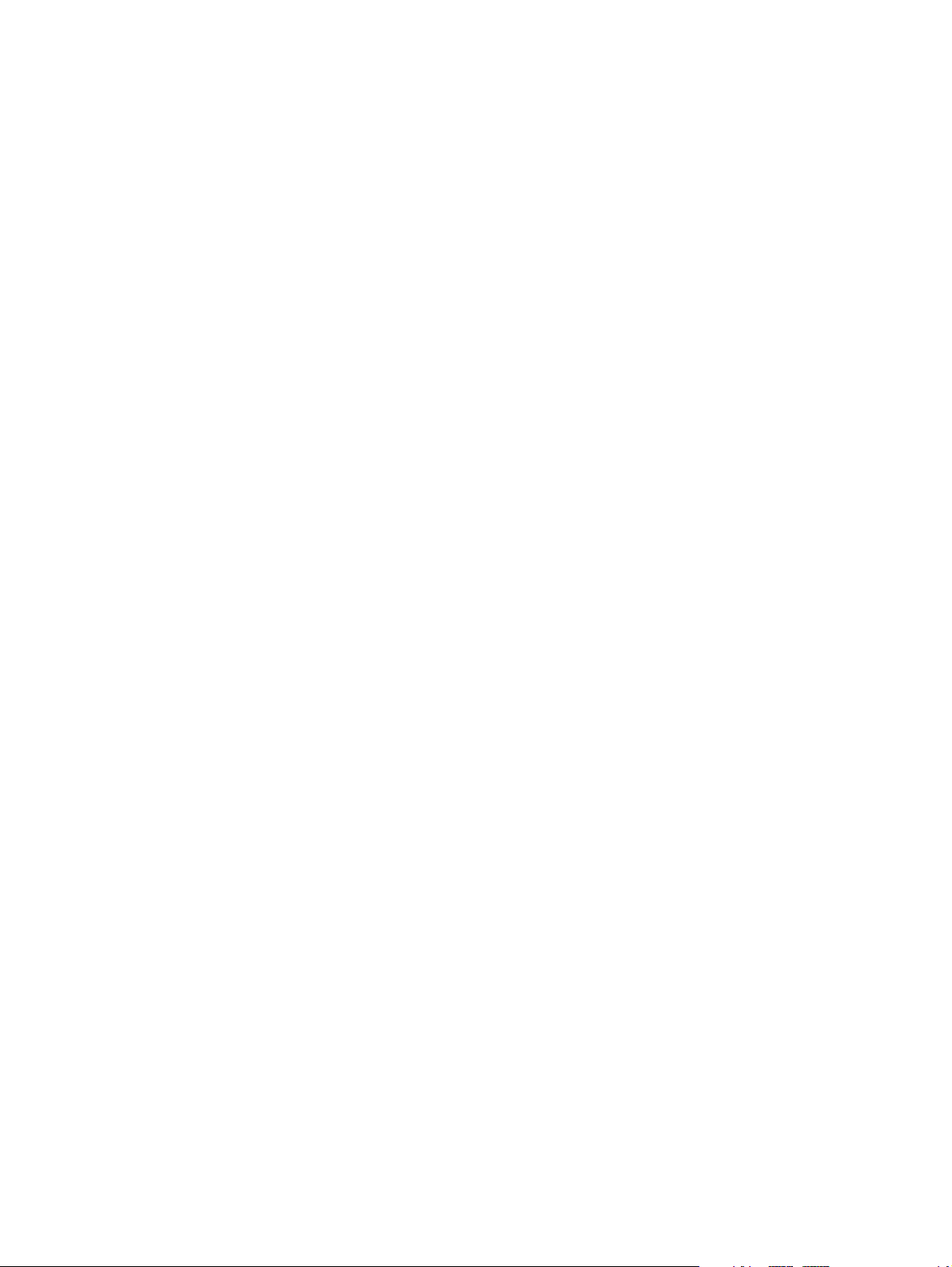
Caractéristiques
L'expéditeur numérique possède les caractéristiques suivantes :
● Envoi numérique — Envoi de fichiers numérisés vers des adresses électroniques, des
numéros de télécopie, des dossiers sur un réseau ou des dossiers de Workflow. Les
fonctions d'envoi numérique sont assurées par le logiciel HP DSS (HP Digital Sending
Software), inclus avec le périphérique.
● BAA — Le BAA format Légal accepte jusqu'à 50 pages. Il comprend une unité de
numérisation recto verso intégrée permettant de numériser le recto et le verso d'un
document.
● Panneau de commande tactile interactif — Des assistants et des menus intuitifs
s'affichent à l'écran pour permettre de mener à bien les tâches d'envoi numérique.
● Scanner avec vitre de numérisation à plat— Le scanner format A4 (Lettre) numérise
aussi bien les documents noir et blanc que les documents couleur. Il peut numériser une
page entière, jusqu'à 1 mm du bord.
● Mémoire — Le périphérique, en version standard, dispose de 128 Mo de mémoire vive
(RAM ou Random Access Memory).
● Disque dur — Le périphérique est équipé d'un disque dur interne de 20 Go permettant
de stocker documents et paramètres.
● Connectivité — Un port 10/100Base-T et un logement d'expansion EIO (Enhanced
Input/Output) sont disponibles.
● Serveur HP Jetdirect Inside — Le périphérique est doté d'un serveur d'impression HP
Jetdirect intégré, assurant ainsi une connectivité réseau fiable.
Spécifications
Voici les spécifications de l'expéditeur numérique.
Gestion du papier
Le périphérique HP 9200C Digital Sender prend en charge les formats de papier standard
suivants :
● Lettre : 215,9 x 279 mm
● Exécutif : 190 x 254 mm
● A4 : 210 x 297 mm
● A5 : 148 x 210 mm
● B5 : 176 x 250 mm
● Légal (uniquement à partir du BAA) : 215,9 x 355,6 mm
Grammage du papier : de 60 à 120 g/m²
Le BAA peut contenir jusqu'à 50 pages, la hauteur de la rame ne doit pas dépasser 5 mm.
2 Chapitre 1 A propos de l'expéditeur numérique FRWW
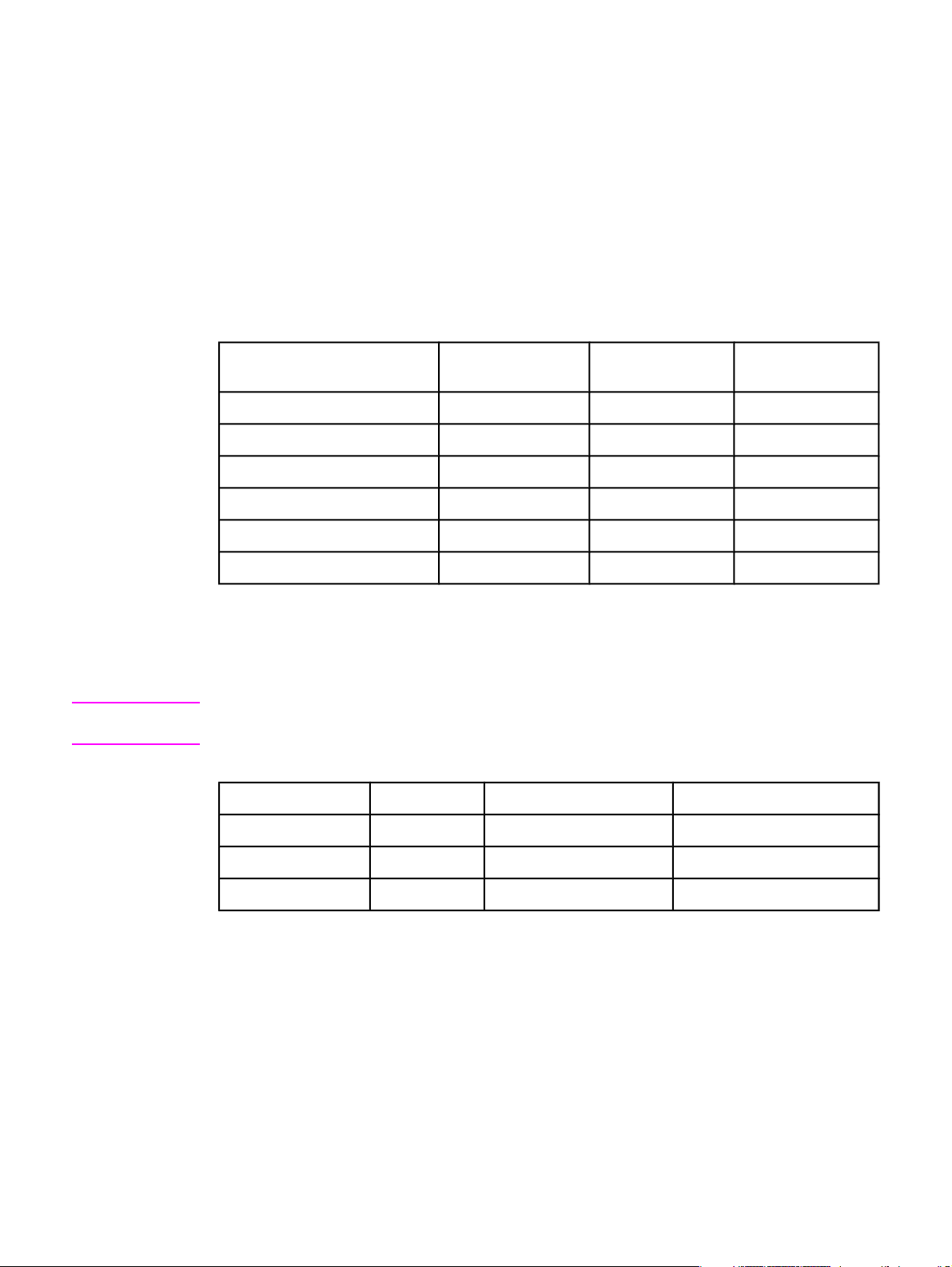
Performances
Les sections suivantes fournissent des statistiques sur les performances de l'expéditeur
numérique.
Performances du BAA
Le tableau suivant indique la vitesse en pages par minute (ppm) du BAA de l'expéditeur
numérique.
Remarque
Mode Points par pouce
(ppp)
Mode monochrome recto 600 x 600 29 30
Mode monochrome recto 600 x 300 46 47
Mode couleur recto 600 x 300 29 30
Mode monochrome recto verso 600 x 600 18 18
Mode monochrome recto verso 600 x 300 24 24
Mode couleur recto verso 600 x 300 18 18
Vitesse (ppm), A4 Vitesse (ppm),
Lettre
Performances du scanner avec vitre de numérisation à plat
Le tableau suivant indique la durée d'un cycle de numérisation (en secondes) sur la vitre de
numérisation à plat.
Ces chiffres concernent uniquement l'opération de numérisation. Ils n'incluent pas le temps
de traitement et d'envoi par l'expéditeur numérique.
Mode ppp Vitesse (secondes), A4 Vitesse (secondes), Lettre
Noir et blanc 600 x 600 4,1 3,9
Noir et blanc 600 x 300 3,1 3
Couleur 600 x 600 5,9 5,6
Cycle de travail
● Le cycle de travail maximum est de 60 000 images numérisées par mois.
● Le cycle de travail moyen est de 3 600 images numérisées par mois.
FRWW Spécifications 3

Eléments de l'expéditeur numérique
Les schémas suivants illustrent les éléments de l'expéditeur numérique.
1 Bouton de dégagement de bourrage
2 Panneau de commande
3 Interrupteur
4 Bac de sortie
5 Bac d'alimentation BAA
6 Câble du BAA
7 Câble du panneau de commande
8 Port réseau 10/100Base-T
9 Port EIO
10 Prise d'alimentation
4 Chapitre 1 A propos de l'expéditeur numérique FRWW
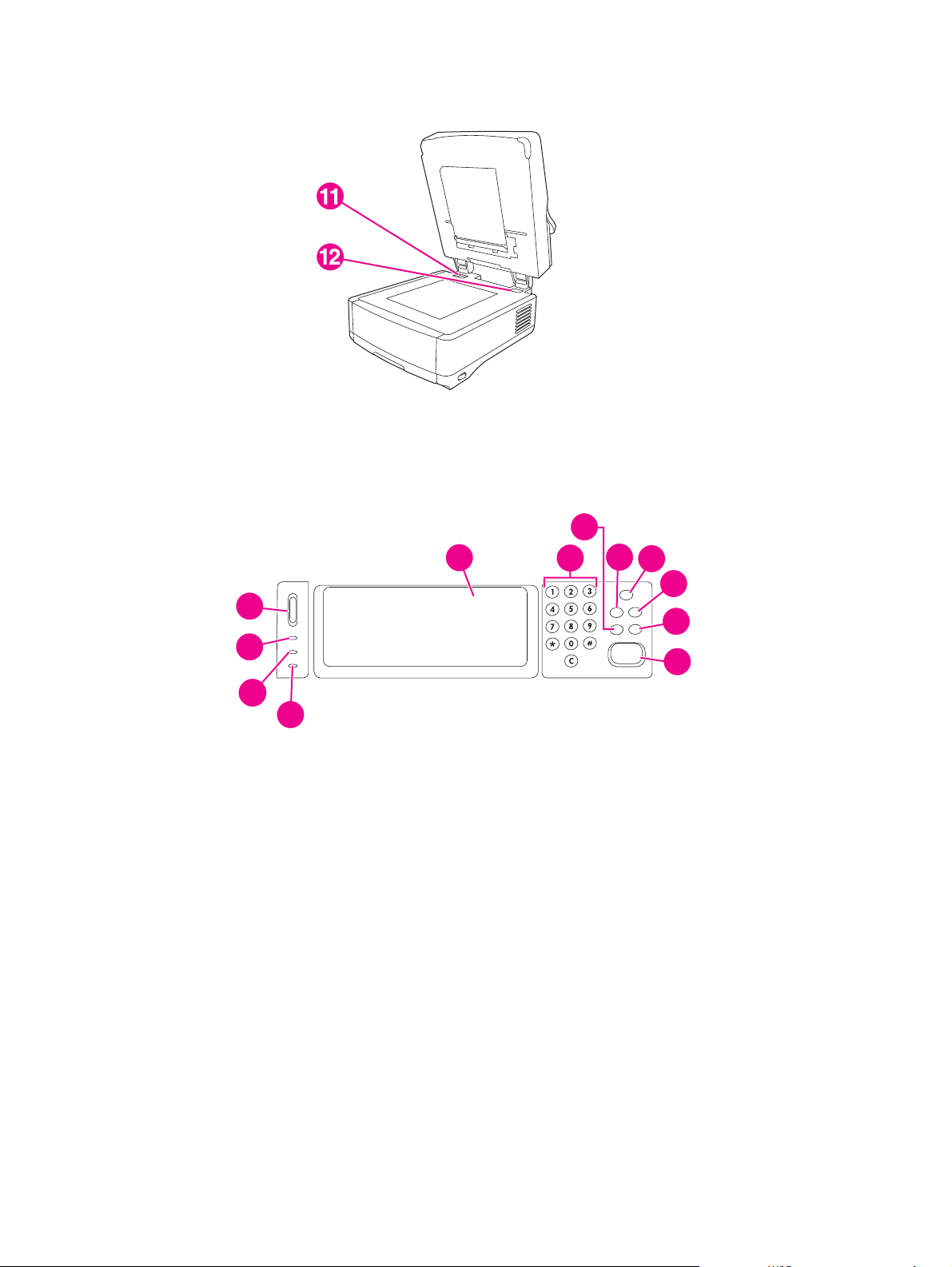
11 Dispositif de verrouillage du scanner
12 Numéro de série
Le schéma suivant présente les fonctions du panneau de commande de l'expéditeur
numérique.
3
12
11
10
9
1 Ecran graphique tactile
2 Clavier numérique
3 Bouton R
4 Bouton M
5 Voyant et bouton V
6 Bouton E
7 Bouton A
8 Voyant et bouton D
9 Voyant Attention
10 Voyant Données
11 Voyant Prêt
12 Réglage du contraste
ÉINITIALISER
ENU
EILLE
TAT
RRÊTER
ÉMARRER
1
2
4
5
6
7
8
FRWW Spécifications 5
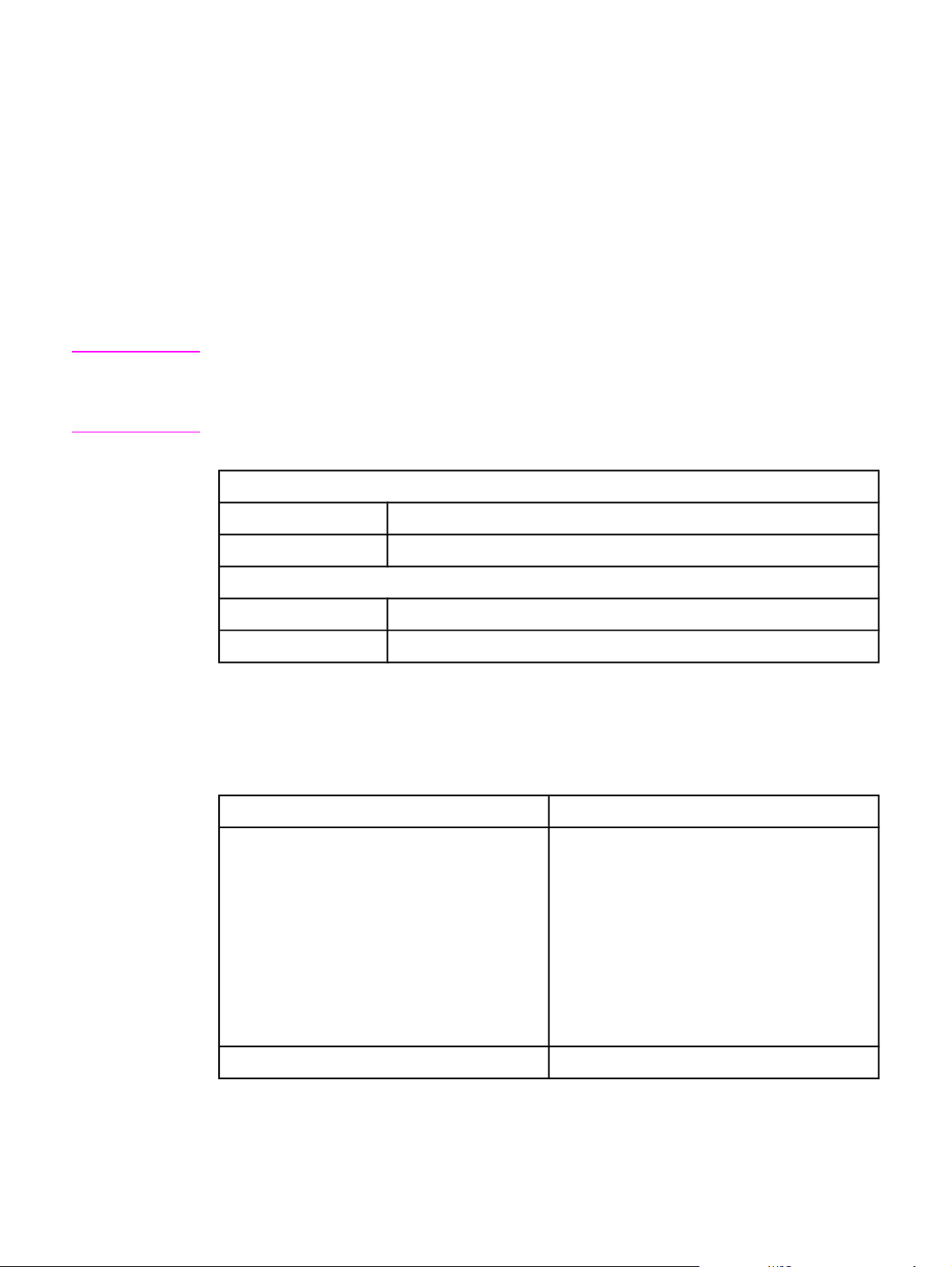
Environnement et réseau
Voici quelques informations liées aux considérations d'environnement et de réseau pour le
produit.
Conditions environnementales
Installez le périphérique dans une zone respectant les plages de température et d'humidité
spécifiées.
ATTENTION
L'environnement de fonctionnement doit être stable, sans changements brusques de
température ou d'humidité pouvant endommager le périphérique. En cas de déplacement du
périphérique d'un endroit frais vers un lieu où la température est plus élevée, veuillez
patienter environ deux heures avant de I'utiliser.
Température
Fonctionnement de 0 à 40° C
Stockage de -40 à 60° C
Humidité
Fonctionnement +15 à 80 % sans condensation (jusqu'à 40° C)
Stockage de 15 à 90 % (jusqu'à 60° C)
Composants réseau utilisés pour l'expédition numérique
Le tableau suivant présente les composants réseau utilisés pour l'expédition numérique.
Composant Description
Serveur réseau exécutant Windows® 2000
Professionnel, Server ou Advanced Server ;
Windows XP Professionnel ; ou Windows
Server 2003 Standard ou Enterprise Server
Réseau Fast Ethernet 100Base-TX ou Ethernet 10Base-T
Le serveur contient les composants suivants :
● HP DSS
● Utilitaire de configuration HP MFP DSS,
utilisé pour configurer et contrôler les
fonctions d'expédition numérique après
l'installation du programme HP DSS
● Service de télécopie Windows 2000, requis
uniquement si le service de télécopie
Windows est la méthode de transfert de
télécopie
6 Chapitre 1 A propos de l'expéditeur numérique FRWW
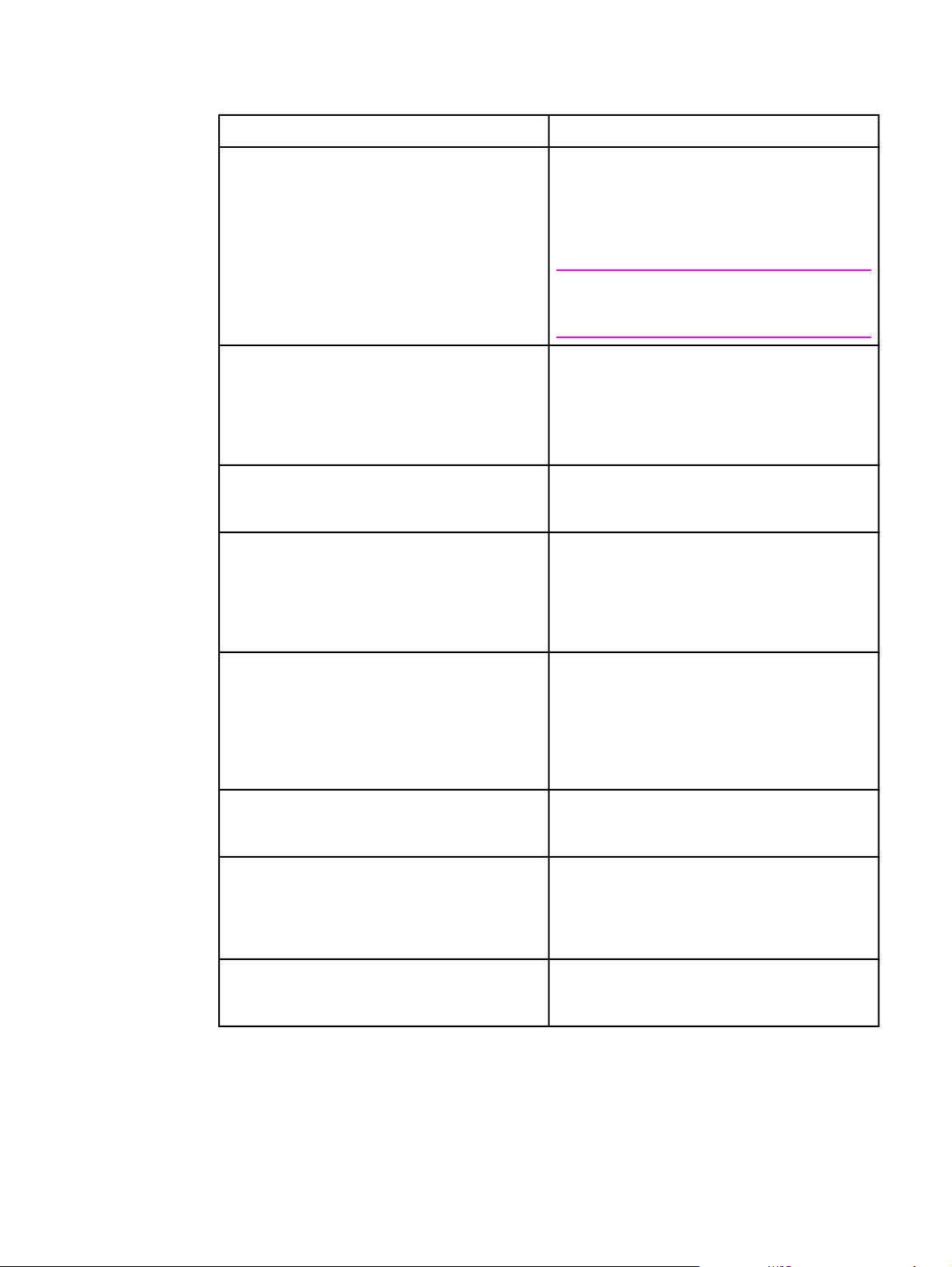
Composant Description
Expéditeurs numériques ou produits
périphériques multifonctions HP (MFP)
Navigateur Web Les utilisateurs peuvent se servir d'un
Passerelle SMTP Cette passerelle simplifie l'utilisation des options
Serveur de télécopies sur réseau local (LAN fax) Un serveur LAN fax est un périphérique réseau
Un serveur HP DSS peut prendre en charge
jusqu'à 250 périphériques HP 9200C Digital
Sender ou produits MFP sur le même réseau.
Chaque périphérique MFP peut être configuré
séparément afin de prendre en charge une ou
plusieurs options d'envoi numérique.
Remarque
HP DSS ne prend pas en charge les expéditeurs
numériques HP 9100C ou 8100C.
navigateur Web depuis n'importe quel ordinateur
sur le réseau pour configurer et contrôler
l'expéditeur numérique à l'aide de HP Web
Jetadmin ou du serveur Web intégré de
l'expéditeur numérique.
d'expédition numérique de messages
électroniques et de télécopies.
qui centralise l'envoi et la réception d'un grand
nombre de tâches de télécopie. HP DSS peut
être utilisé pour configurer l'expéditeur
numérique pour le routage de télécopies
sortantes vers un serveur LAN fax.
Serveur LDAP Un serveur LDAP est un serveur de répertoires
contenant le nom et l'adresse électronique des
destinataires. Il prend en charge le protocole
LDAP (Lightweight Directory Access Protocol).
HP DSS utilise le serveur LDAP pour accéder
aux adresses du carnet d'adresses de
l'expéditeur numérique.
Serveur FTP Un serveur FTP (File Transfer Protocol) peut
être utilisé comme destination pour les
documents numérisés par l'expéditeur numérique.
Contrôleur de domaines/Serveur de répertoire
Novell
Imprimante réseau Une imprimante réseau peut être paramétrée
Afin de prendre en charge l'authentification
utilisateur, l'expéditeur numérique doit avoir
accès à un contrôleur de domaines ou au
serveur de répertoires Novell afin de valider les
informations d'identification des utilisateurs.
comme destination pour les documents
numérisés par l'expéditeur numérique.
FRWW Environnement et réseau 7
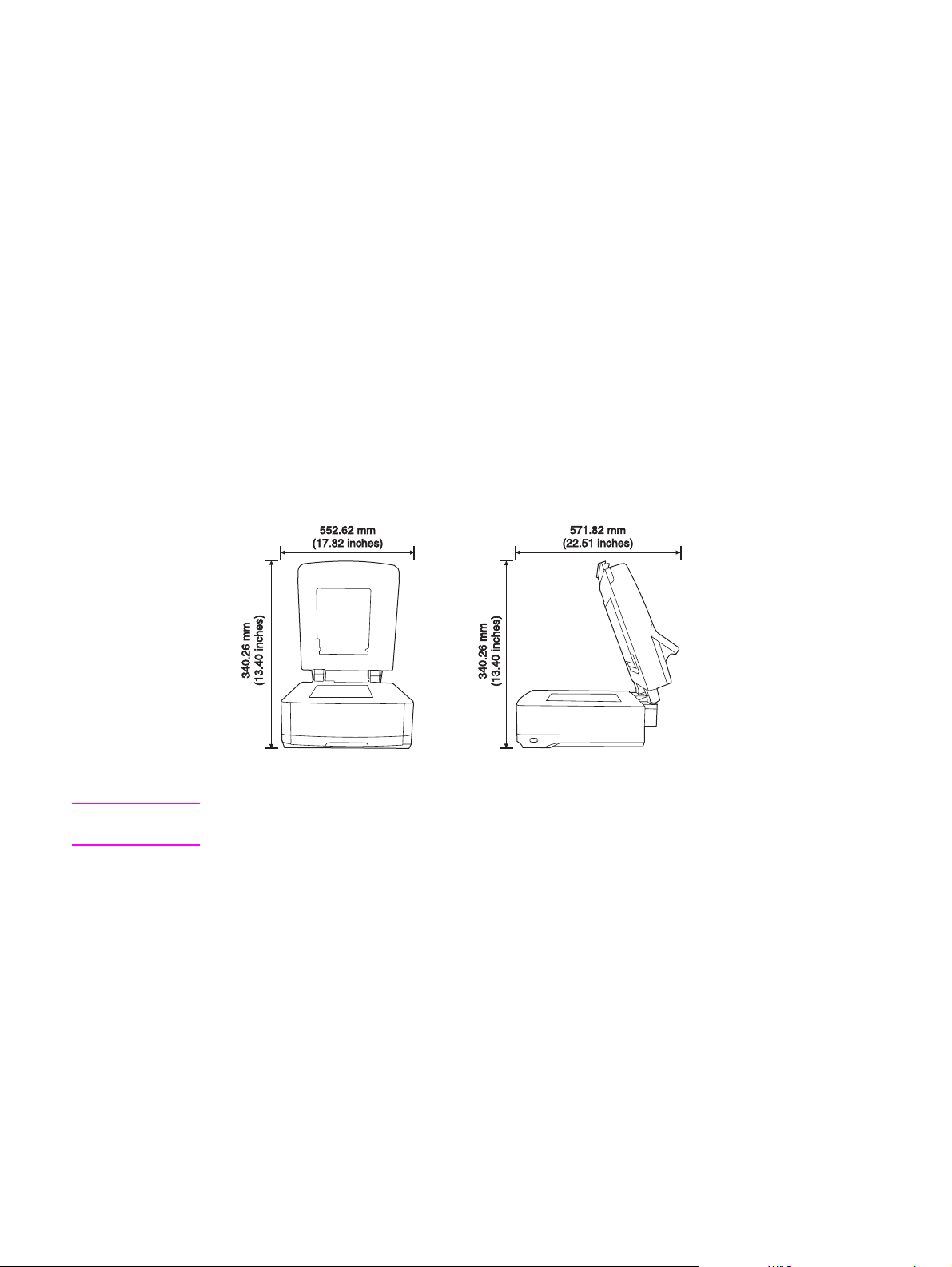
Prise en charge de Novell NetWare
Si les serveurs de fichier Novell sont utilisés sur le réseau, HP DSS peut ajouter des fichiers
dans les dossiers réseau et prendre en charge les dossiers de télécopie réseau hébergés
sur les serveurs Novell. Le logiciel client Novell doit être installé sur le réseau et configuré
correctement avant de pouvoir configurer les attributs propres à Novell dans le logiciel
HP DSS.
Pour prendre en charge l'authentification Novell NetWare ainsi que les destinations
d'expédition numérique Novell, HP DSS doit disposer des deux composants suivants :
● Novell NetWare version 3.12, 3.2, 4.11, 4.2, 5 ou 6 sur le serveur Novell NetWare
ET
● Novell NetWare Client version 4.6 (ou ultérieure) sur l'ordinateur Windows exécutant le
logiciel HP DSS
Espace requis
Le schéma suivant indique l'espace occupé par le périphérique HP 9200C Digital Sender.
Remarque
8 Chapitre 1 A propos de l'expéditeur numérique FRWW
Prévoyez un espace de 9 cm derrière le périphérique, nécessaire à l'ouverture complète du
capot.
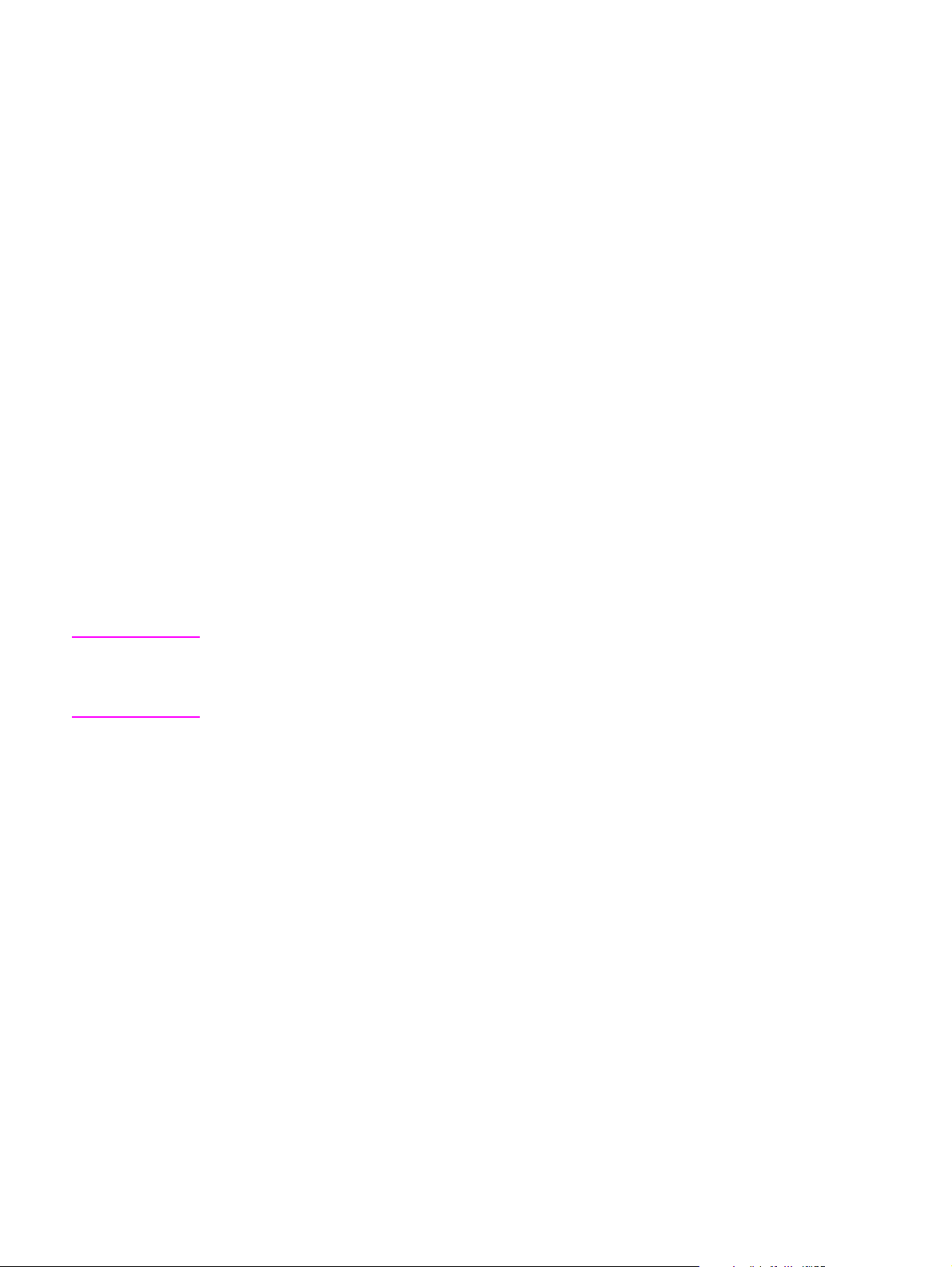
Configuration de HP DSS
2
Si le service HP DSS n'est pas utilisé, l'expéditeur numérique peut uniquement numériser
des documents et les envoyer en pièce jointe à des messages électroniques. Si vous le
souhaitez, l'expéditeur numérique peut être utilisé de la sorte, sans installer le service
HP DSS. Les paramètres de messagerie peuvent être configurés à l'aide des menus du
panneau de commande. Néanmoins, pour activer les autres fonctions d'expédition
numérique (y compris Envoyer vers dossier, Envoyer vers télécopieur, Envoyer vers
Workflow), le service HP DSS doit être installé.
Les fonctions d'envoi numérique doivent être configurées au sein du service HP DSS avant
de pouvoir être mises à disposition sur le périphérique. Cette section explique comment
configurer ces fonctions d'expédition numérique.
Utilisation du logiciel Digital Sending.
Remarque
Consultez le Guide de mise en route du HP 9200C Digital Sender pour plus d'instructions
sur le déballage de l'expéditeur numérique, l'installation du logiciel et le paramétrage de la
configuration initiale. Les instructions suivantes couvrent les options de configuration avec
plus de détail.
Utilisez l'utilitaire de configuration de HP MFP Digital Sending Software pour configurer les
fonctions de l'expéditeur numérique. Chaque fonction activée s'affiche sur l'écran du
panneau de commande de l'expéditeur numérique sous la forme d'une option.
Suivez les instructions ci-après pour ouvrir le programme.
1. Sur le serveur sur lequel a été installé HP DSS, cliquez sur Démarrer, Programmes,
Hewlett-Packard, HP MFP Digital Sending Software, puis sur Utilitaire de
configuration.
2. Dans la boîte de dialogue Configuration de HP Digital Sending Software,
sélectionnez Cet ordinateur et cliquez sur OK.
Onglet Général
L'onglet Général affiche la licence HP DSS et les coordonnées de l'administrateur.
Lors de l'installation initiale du logiciel HP Digital Sending, celui-ci est totalement
opérationnel en mode d'évaluation pour une période donnée. La section Licences de
l'onglet Général affiche l'entrée Licence d'évaluation. La période d'évaluation restante
s'affiche dans cette entrée. Lorsque la période d'évaluation arrive à échéance, le logiciel est
inactif jusqu'à ce qu'une licence valide soit installée.
FRWW Utilisation du logiciel Digital Sending. 9
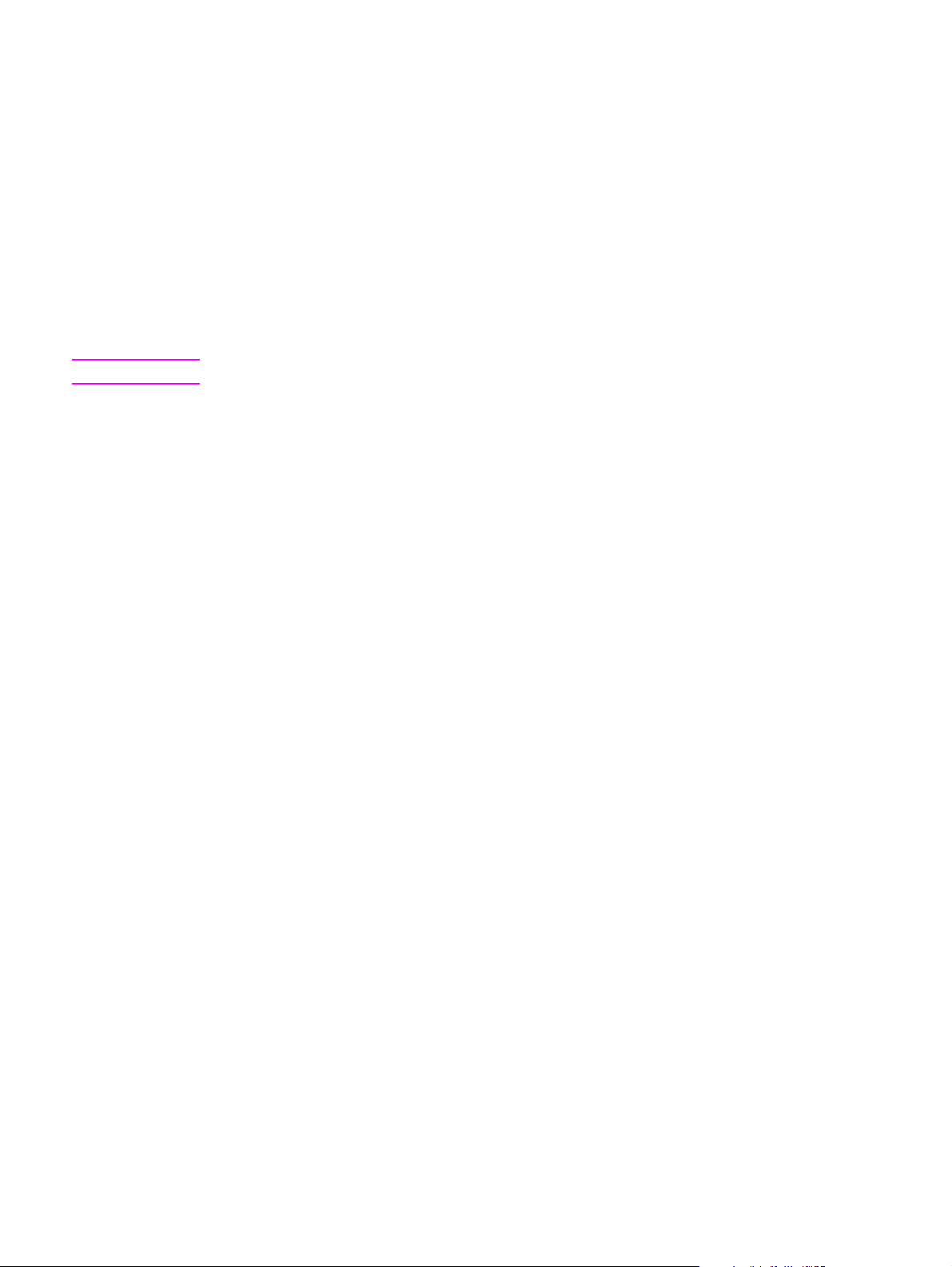
L'expéditeur numérique est fourni avec une licence pour un poste. Vous pouvez faire
l'acquisition d'autres licences pour 1, 5, 10 ou 50 postes. Chaque poste active les fonctions
d'expédition numérique pour un expéditeur numérique ou MFP. Vous pouvez installer le
nombre de licences, et donc de postes, de votre choix, mais un serveur ne peut pas prendre
en charge plus de 250 périphériques.
Cliquez sur le bouton Ajouter pour entrer le code de licence pour le logiciel HP Digital
Sending Software.
Saisissez les informations de contact de l'administrateur dans la zone Informations sur
l'administrateur de cet onglet. Si vous souhaitez être informé par courrier électronique des
erreurs graves nécessitant une assistance administrative, activez la case à cocher Signaler
les erreurs critiques à l'administrateur.
Remarque
Cliquez sur le bouton Aide pour obtenir plus d'informations sur cet onglet.
Onglet Messagerie électronique
Le périphérique peut envoyer des messages électroniques SMTP vers des adresses
Internet. Pour cela, il utilise le protocole SMTP-MIME. Il est vivement recommandé que la
passerelle SMTP se trouve sur votre propre réseau local (LAN, Local Area Network).
Toutefois, vous pouvez également configurer la fonction de courrier électronique de votre
périphérique même si vos services de messagerie proviennent d'un fournisseur d'accès à
Internet extérieur, via une ligne DSL.
Vous pouvez aussi utiliser le protocole SMTP étendu (ESMTP, Extended SMTP) pour
envoyer des messages électroniques, si votre serveur le prend en charge. Cette
fonctionnalité est automatiquement détectée et aucune configuration spécifique n'est
requise. Le service de messagerie électronique est également compatible avec la norme
DSN (Delivery Status Notification, notification de l'état de la distribution).
Le document numérisé avec le périphérique devient une pièce jointe au message
électronique. Le format de fichiers .PDF (Portable Document Format) est le plus utilisé pour
les pièces jointes car il permet aux destinataires d'afficher et d'imprimer les documents. Les
utilisateurs peuvent obtenir une version gratuite d'Adobe® Acrobat® Reader pour visualiser
les fichiers .PDF à partir du site Web d'Adobe Systems Incorporated (http://www.adobe.com).
Utilisez l'onglet Messagerie électronique du programme de configuration pour configurer et
organiser les serveurs de messagerie SMTP utilisés par le logiciel HP DSS pour envoyer
des messages électroniques.
10 Chapitre 2 Configuration de HP DSS FRWW
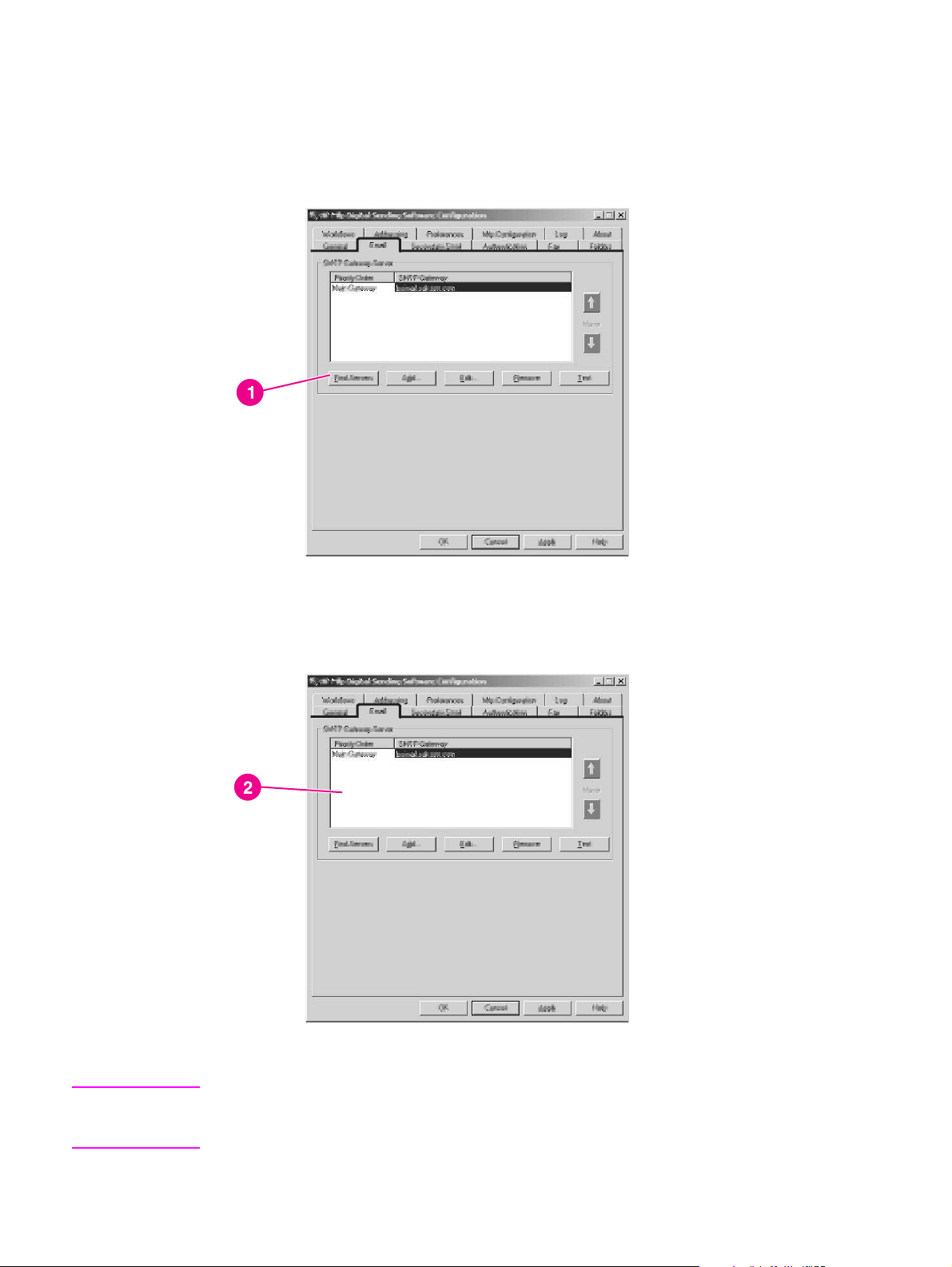
Pour ajouter des serveurs SMTP
1. Cliquez sur Rechercher les serveurs pour rechercher tous les serveurs SMTP du
réseau.
2. La liste des serveurs SMTP apparaît. Sélectionnez-en un ou plusieurs puis cliquez sur
OK. Les serveurs sélectionnés sont chargés dans la liste Serveur de passerelle SMTP.
Remarque
FRWW Utilisation du logiciel Digital Sending. 11
Si le processus de recherche ne trouve aucun serveur SMTP, utilisez le bouton Ajouter de
l'onglet Messagerie électronique pour ajouter le serveur SMTP manuellement en
saisissant son nom d'hôte ou son adresse IP.
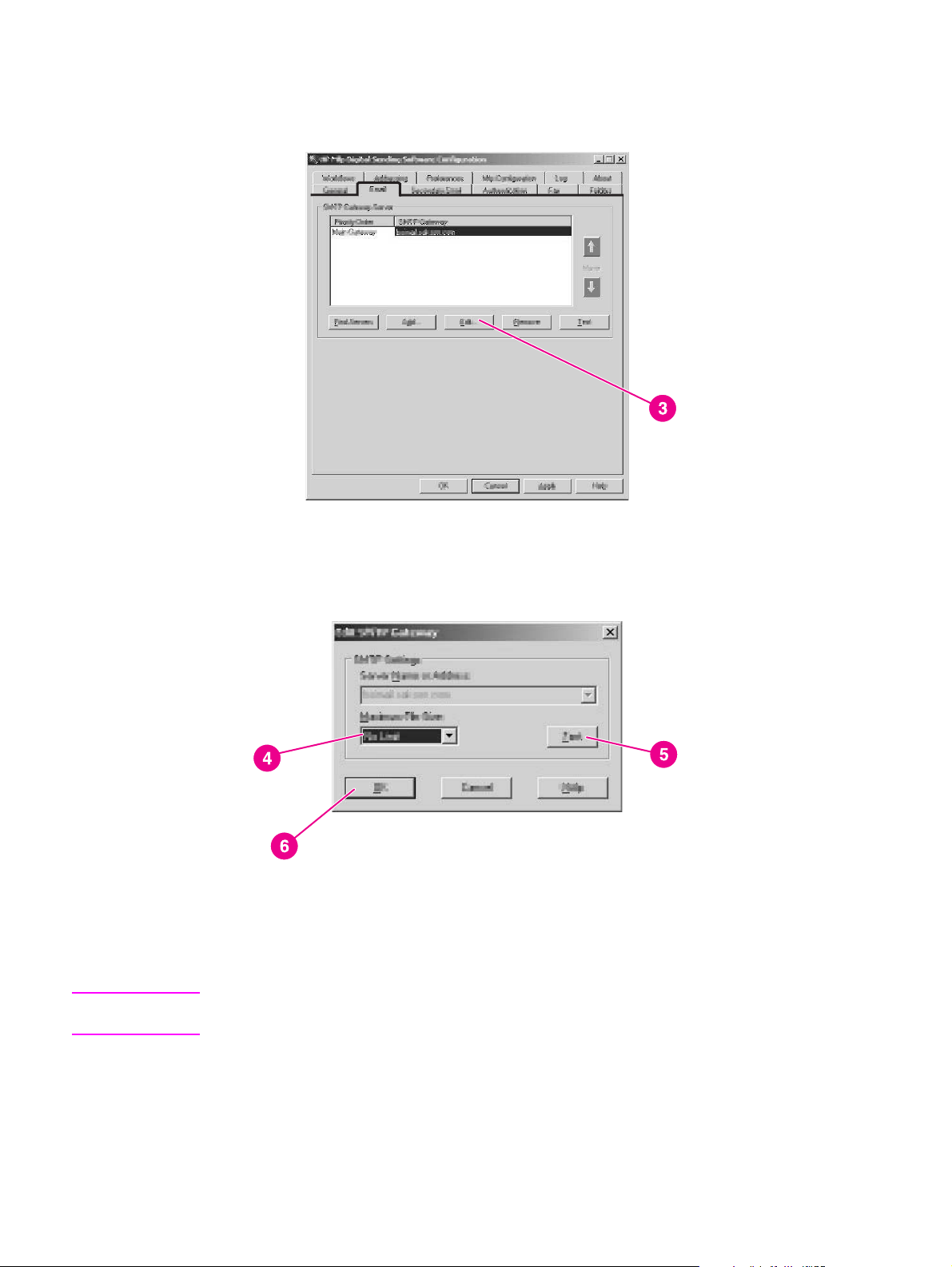
3. Sélectionnez chaque serveur, puis cliquez sur le bouton Modifier....
La boîte de dialogue Modifier la passerelle SMTP apparaît.
4. Pour définir une taille maximale de fichier pour la passerelle SMTP spécifiée, effectuez
votre sélection dans la liste déroulante Taille maximale de fichier. Si une pièce jointe
dépasse la taille indiquée, elle sera divisée en deux pièces jointes plus petites.
5. Cliquez sur Tester pour vérifier la présence de la passerelle SMTP.
Remarque
Si le test échoue, vérifiez de nouveau l'adresse de la passerelle, puis contactez
l'administrateur du réseau pour savoir si le serveur SMTP fonctionne.
6. Cliquez sur OK pour enregistrer les paramètres SMTP.
12 Chapitre 2 Configuration de HP DSS FRWW

7. Ajoutez autant de serveurs SMTP que nécessaire et utilisez les flèches de la section
Déplacer pour changer l'ordre de priorité.
Remarque
8. Cliquez sur Appliquer pour enregistrer les paramètres de courrier électronique.
Cliquez sur le bouton Aide pour obtenir plus d'informations sur cet onglet.
Onglet Messagerie secondaire
De nombreux fournisseurs de logiciels tiers offrent des services de distribution sécurisée de
messages électroniques. Par exemple, Omtool propose une solution de messagerie
sécurisée qui crypte les messages électroniques et nécessite l'authentification des
destinataires pour que le message puisse être transmis. Ces programmes facilitent
l'application des nouvelles lois mises en vigueur, comme la E-sign Act et la HIPAA qui
réglementent l'expédition électronique de documents confidentiels. La fonction Messagerie
secondaire est conçue pour fonctionner avec des programmes tiers qui ajoutent un niveau
de sécurité supplémentaire aux données. Cette fonction diffère de la fonction de messagerie
électronique classique dans la mesure où les données échangées entre le périphérique et le
serveur HP DSS sont chiffrées. Un message électronique conforme à la norme rfc822
comprenant les données numérisées en pièce jointe MIME est créé dans le dossier
« \HPEMAIL2 » dans le répertoire du programme HP DSS du serveur HP DSS. Le
programme tiers qui contrôle ce dossier traite les messages électroniques et les envoie de
façon sécurisée.
FRWW Utilisation du logiciel Digital Sending. 13
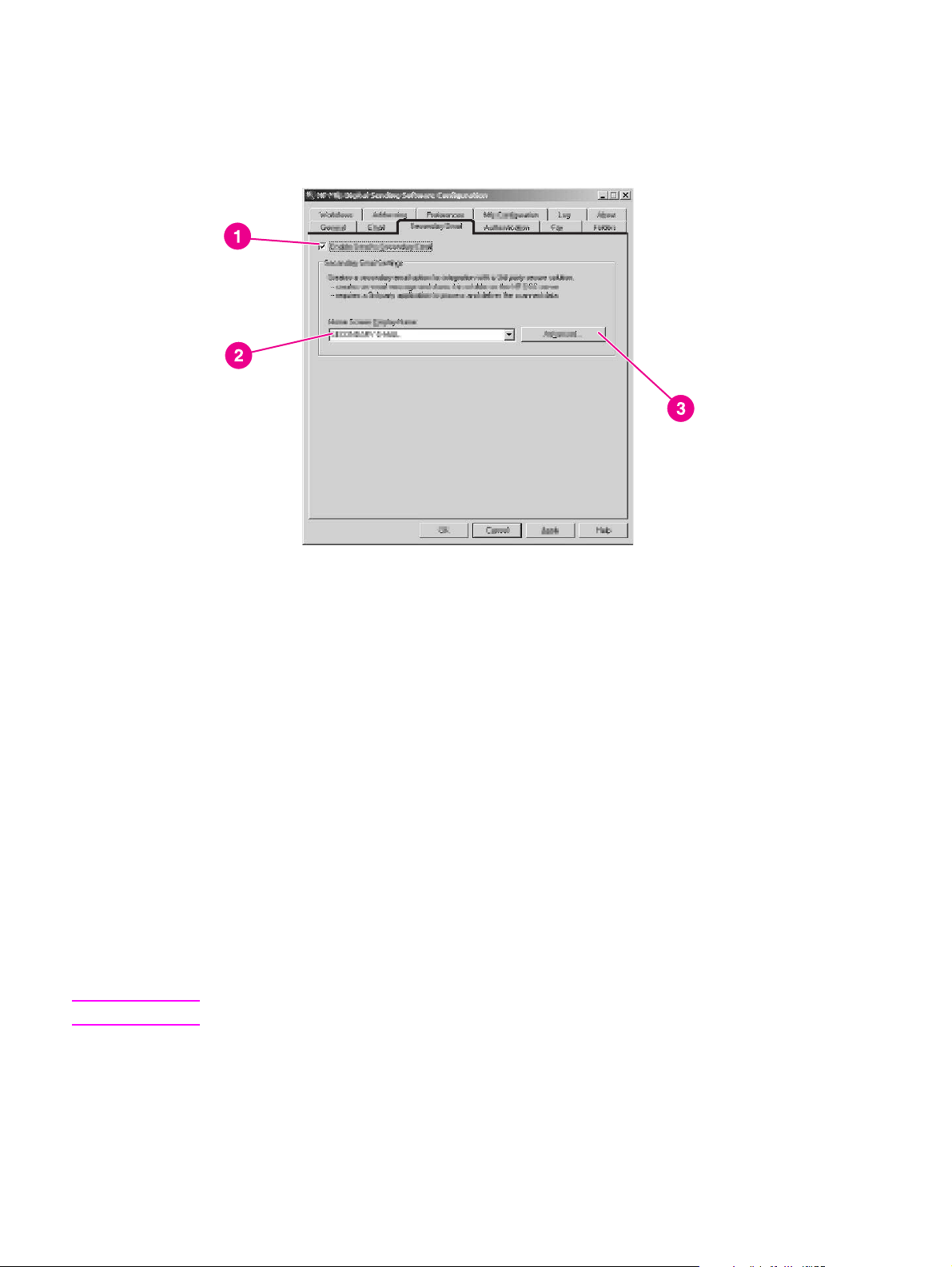
L'onglet Messagerie secondaire contient les paramètres de l'option de sécurité des
messages électroniques.
Remarque
1. Pour activer l'option de messagerie secondaire, sélectionnez la case Activer Envoyer
vers messagerie secondaire.
2. Le nom de cette fonction peut être modifié afin de refléter plus fidèlement les fonctions
du programme tiers (par exemple, les mesures de sécurité ou de chiffrement). Le nom
fourni ici sera affiché sur l'écran d'accueil du panneau de commande de l'expéditeur
numérique. Utilisez le champ Nom d'affichage de l'écran d'accueil pour définir le nom
d'affichage. Saisissez un nom d'affichage personnalisé dans la zone Nom d'affichage
de l'écran d'accueil ou sélectionnez l'une des options suivantes :
● Messagerie secondaire
● Messagerie sécurisée
● Messagerie spécialisée
3. Cliquez sur le bouton Avancés de cet onglet pour spécifier les en-têtes de format X que
vous souhaitez intégrer à vos courriers.
Les en-têtes de format X permettent à l'administrateur de fournir un en-tête défini pour
chaque utilisateur qui sera inséré dans le fichier rfc822 pour chaque message
électronique secondaire envoyé par l'expéditeur numérique. Le programme de
messagerie électronique tiers peut ensuite effectuer des actions à partir de ces
informations d'en-tête.
Cliquez sur le bouton Aide pour obtenir plus d'informations sur cet onglet.
14 Chapitre 2 Configuration de HP DSS FRWW
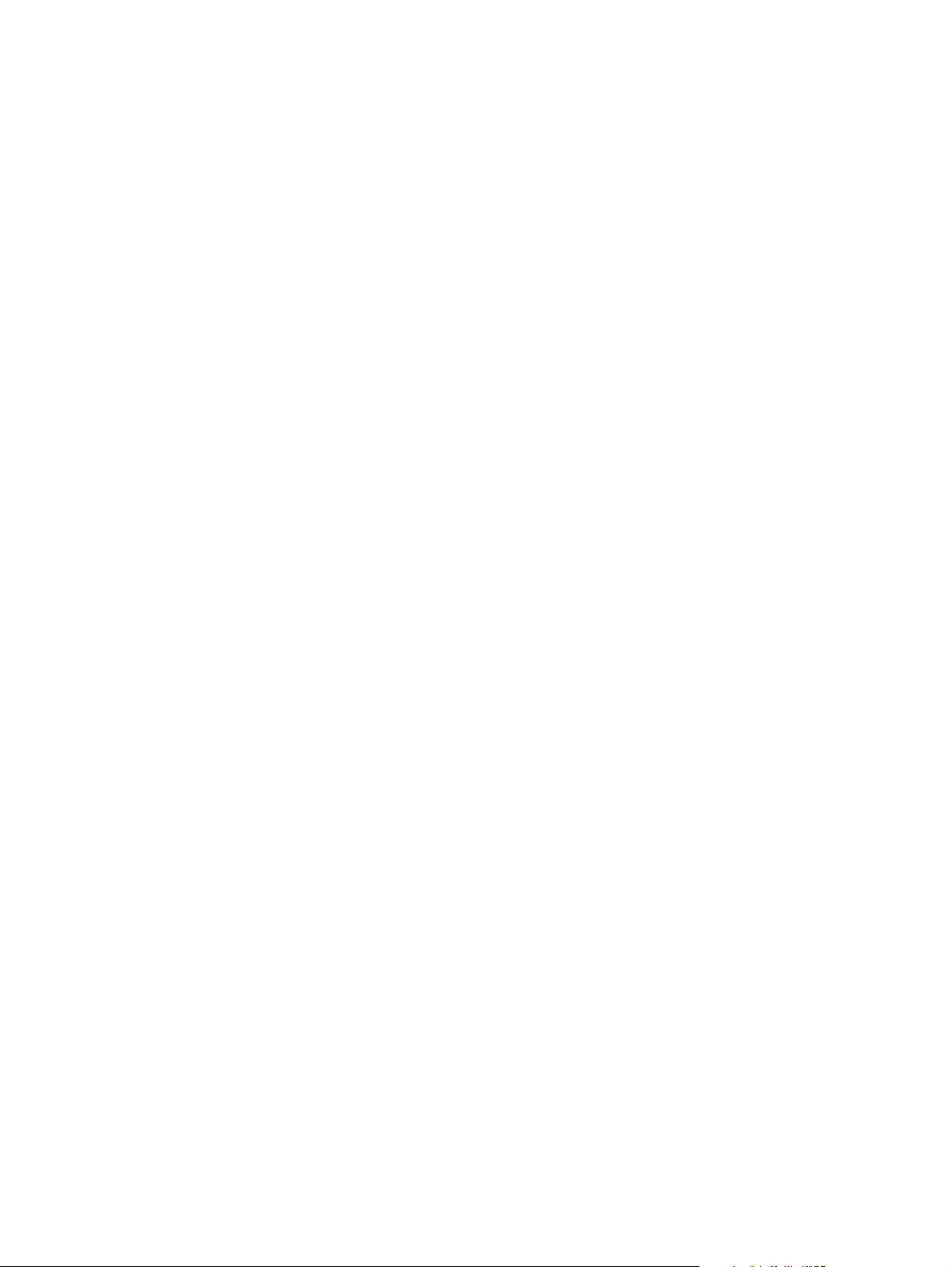
Onglet Authentification
L'onglet Authentification permet de contrôler le mode d'authentification des utilisateurs lors
de l'utilisation des fonctions d'expédition numérique. L'authentification est une fonction
importante de sécurité de l'expéditeur numérique. Il est fortement recommandé d'activer
l'authentification sur l'expéditeur numérique afin d'éviter toute utilisation non autorisée.
L'authentification se compose de deux parties interdépendantes. En premier lieu, le
périphérique vérifie les informations d'identification de l'utilisateur à l'aide de la méthode
sélectionnée. Le périphérique tente ensuite de trouver l'adresse électronique dans la base
de données du serveur LDAP en utilisant des paramètres spécifiques à votre serveur LDAP.
Si l'une des étapes échoue, l'utilisateur ne peut pas accéder aux fonctions d'envoi
numérique. Ces deux étapes font appel à deux technologies différentes (un serveur
d'authentification et un serveur LDAP) sauf pour la méthode utilisant le serveur LDAP, où les
deux étapes sont effectuées à l'aide du seul serveur LDAP.
Pour activer l'authentification, sélectionnez tout d'abord une option dans la liste déroulante
Méthode d'authentification. Il est possible de choisir parmi les options suivantes :
● Aucune
● Microsoft® Windows
● Serveur LDAP
● Novell NDS (si le logiciel client Novell est installé)
● Novell Bindery (si le logiciel client Novell est installé)
Configuration LDAP
Après avoir sélectionné la méthode d'authentification dans l'onglet Authentification, les
paramètres de configuration LDAP s'affichent. Le périphérique utilise le protocole LDAP
pour récupérer les adresses électroniques pour l'utilisateur authentifié. Une fois que ce
dernier a saisi des informations de connexion valides, le programme les utilise afin de
trouver un attribut correspondant dans la base de données LDAP. Une fois la
correspondance établie et que l'utilisateur est identifié dans la base de données, l'adresse
électronique de l'utilisateur est récupérée à l'aide d'un autre attribut de base de données.
Les paramètres LDAP comprennent les options suivantes :
● Options de configuration du logiciel HP DSS pour accéder au serveur LDAP
● Options de recherche dans la base de données pour obtenir des adresses électroniques
d'utilisateur
FRWW Utilisation du logiciel Digital Sending. 15
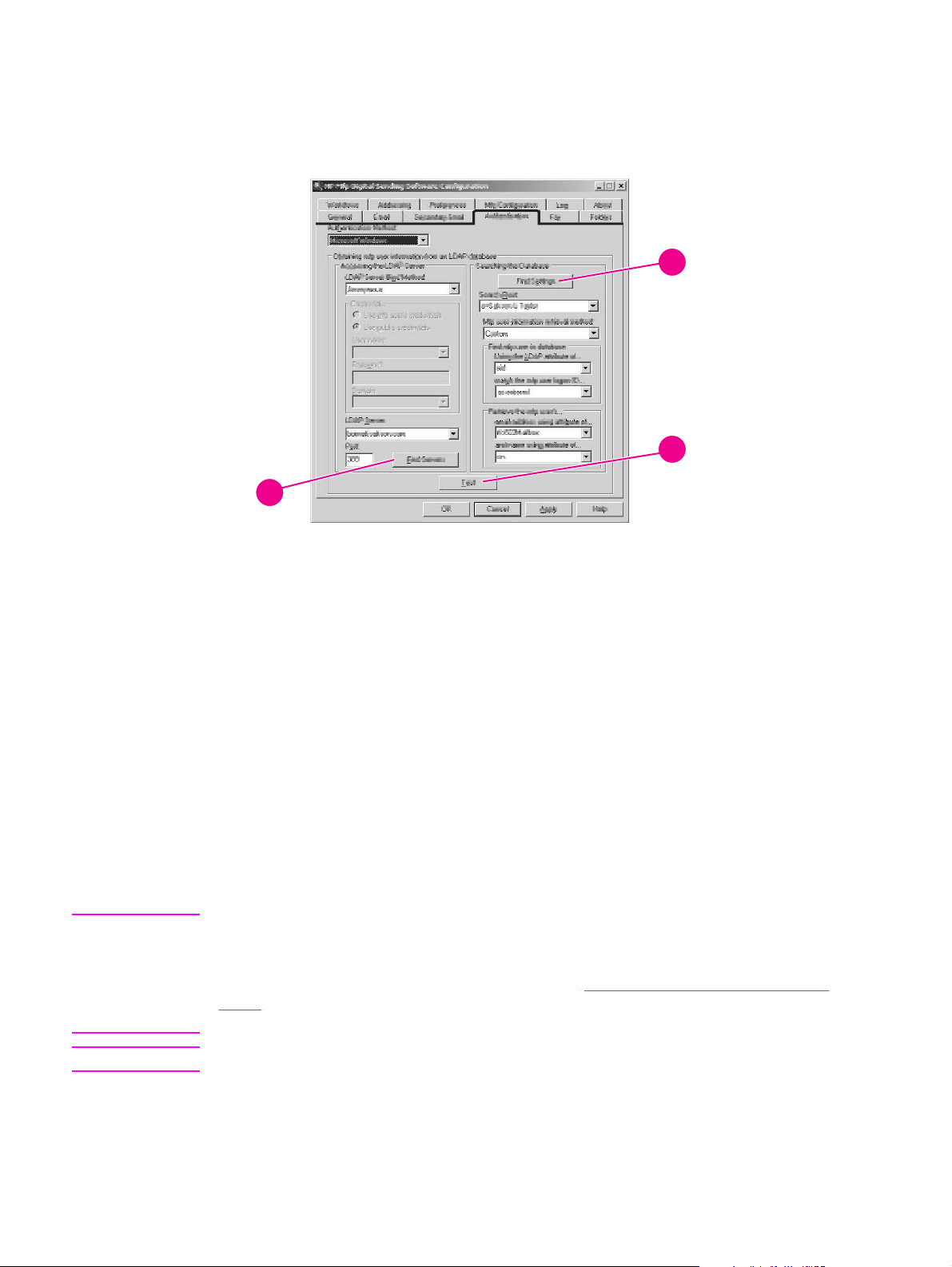
Pour configurer le serveur LDAP
4
5
1
1. Cliquez sur le bouton Rechercher les serveurs. Le programme effectue une recherche
de serveurs LDAP sur le réseau et peut également demander votre nom d'utilisateur
réseau et votre mot de passe, selon votre configuration réseau. Ensuite, la boîte de
dialogue Sélectionner le serveur LDAP qui répertorie la liste des serveurs LDAP du
réseau apparaît.
Remarque
Remarque
2. Sélectionnez le serveur LDAP à utiliser. Les informations relatives au serveur
sélectionné s'affichent.
3. Pour confirmer le serveur sélectionné, cliquez sur OK. Les informations du serveur
apparaissent dans l'onglet Authentification.
4. Cliquez sur Chercher les paramètres. Les paramètres du serveur s'affichent dans une
boîte de dialogue. Cliquez sur Oui pour accepter les paramètres.
5. Cliquez sur le bouton Tester dans l'onglet Authentification pour tester les paramètres.
Dans la boîte de dialogue Tester l'authentification de l'utilisateur, saisissez les
informations de connexion au réseau d'un utilisateur pour vérifier si le serveur LDAP
réussit à extraire une adresse électronique.
Si le processus de recherche de serveurs ne trouve aucun serveur LDAP, vous pouvez
saisir le nom d'hôte ou l'adresse IP du serveur LDAP dans la zone de texte Serveur LDAP,
puis utiliser le bouton Chercher les paramètres pour extraire les paramètres du serveur.
Pour plus d'informations, reportez-vous à la section
LDAP. Si la communication avec le serveur LDAP est impossible, contactez votre
administrateur réseau pour obtenir de l'aide en vue du dépannage.
Cliquez sur le bouton Aide pour obtenir plus d'informations sur cet onglet.
Dépannage des serveurs SMTP et
16 Chapitre 2 Configuration de HP DSS FRWW
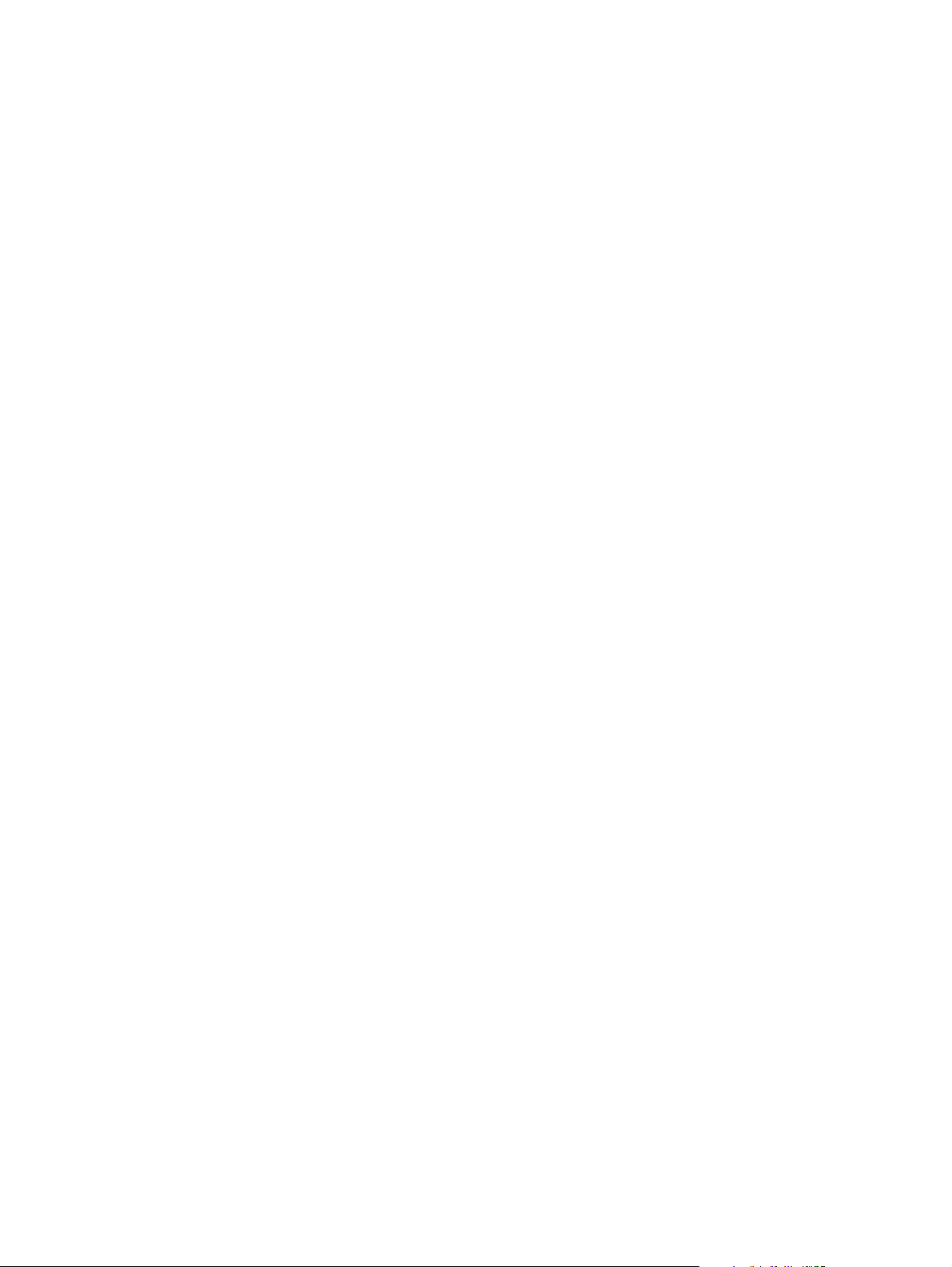
Onglet Télécopie
Si cette fonction est activée, les utilisateurs peuvent envoyer des télécopies directement à
partir du périphérique. Ils peuvent sélectionner des destinations à partir d'un carnet
d'adresses, le cas échéant, ou saisir des numéros de télécopie sur le panneau de
commande. Un même document peut être envoyé à plusieurs numéros.
L'onglet Télécopie du programme de configuration permet de contrôler tous les paramètres
de télécopie de HP DSS.
Pour configurer l'option de télécopie, commencez par sélectionner le mode d'acheminement
dans la liste déroulante Méthode de télécopie. Il est possible de choisir parmi les options
suivantes :
● Aucune
● LAN Fax
● Télécopie Internet
● Télécopie MS Windows 2000
Selon la méthode sélectionnée, les paramètres applicables s'affichent dans l'onglet
Télécopie. Définissez ces paramètres pour terminer la procédure de configuration des
télécopies.
FRWW Utilisation du logiciel Digital Sending. 17
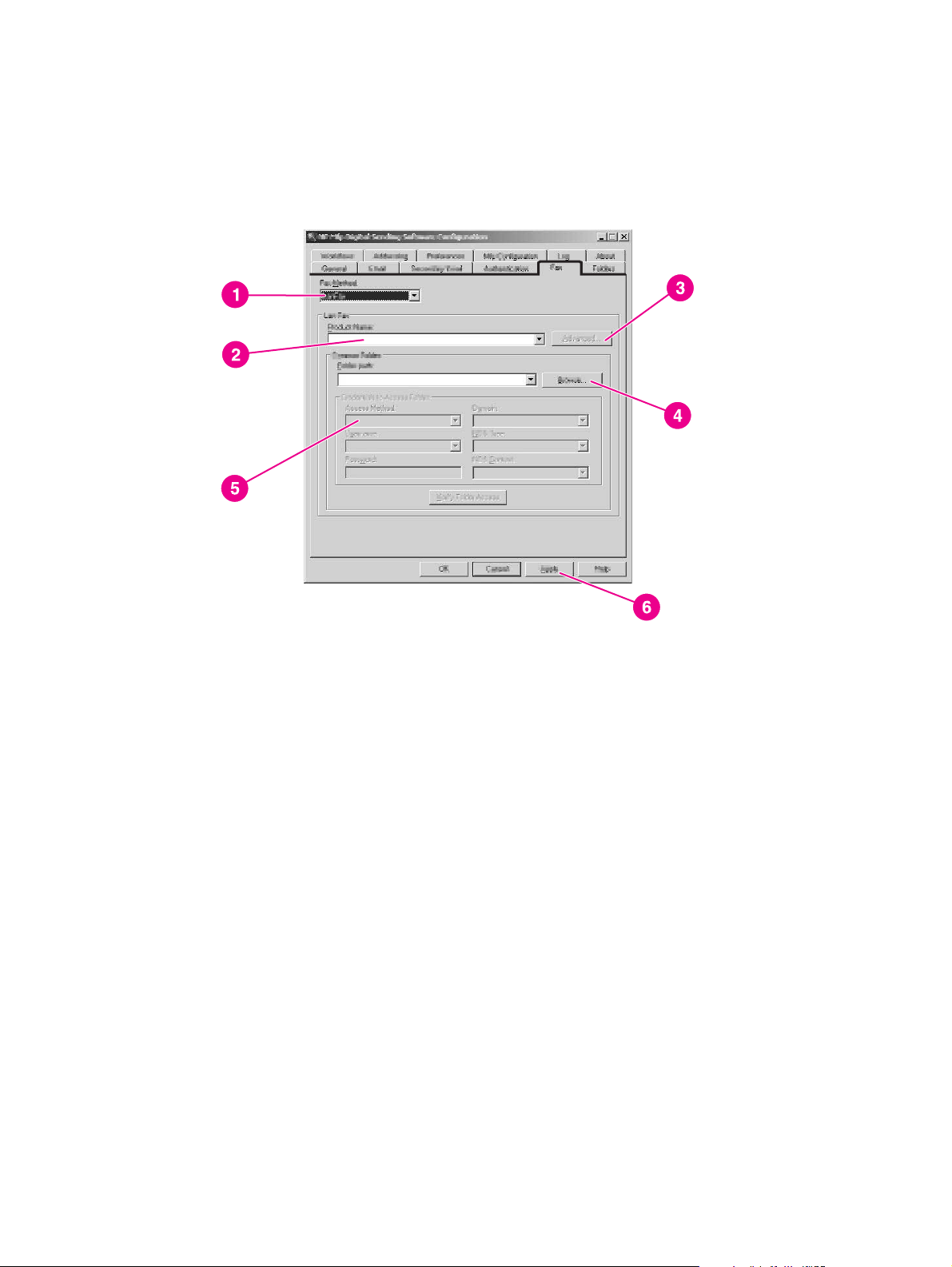
Pour configurer un service de télécopie pour réseau local (LAN Fax)
Suivez ces instructions pour paramétrer la télécopie à partir de l'expéditeur numérique en
utilisant le service de télécopie du LAN de votre réseau.
1. Sélectionnez LAN fax dans la liste déroulante de l'onglet Télécopie.
2. Sélectionnez le nom de votre logiciel de télécopie en réseau dans la zone déroulante
Nom du produit.
3. Cliquez sur le bouton Avancés… pour configurer les paramètres d'entrée et de sortie de
votre logiciel de télécopie en réseau local.
4. Cliquez sur le bouton Parcourir pour sélectionner le dossier réseau utilisé par votre
logiciel de télécopie.
5. Remplissez la zone Informations d'identification pour accéder au dossier, si
nécessaire. Utilisez le bouton Vérifier l'accès au dossier pour tester les informations
de connexion et vous assurer que vous avez accès au dossier.
6. Cliquez sur Appliquer pour enregistrer les paramètres de télécopie en réseau local.
18 Chapitre 2 Configuration de HP DSS FRWW

Pour configurer un service de télécopie Internet
Avec un service de télécopie Internet, les télécopies sont envoyées au moyen de la
messagerie électronique. Lorsque l'utilisateur se sert de HP DSS, il spécifie un numéro de
télécopie au périphérique. Ensuite, le logiciel crée et envoie la télécopie sous forme de
message électronique.
1. Sélectionnez Télécopie Internet dans la liste déroulante de l'onglet Télécopie.
2. Saisissez le nom de domaine de votre fournisseur de télécopies Internet dans la zone
de texte Domaine fournisseur télécopie (par exemple, efax.com). HP DSS prend le
numéro de téléphone saisi sur le périphérique pour en faire une adresse électronique
(par exemple, [n° de téléphone]@efax.com).
3. Saisissez une adresse de messagerie valide dans la zone de texte Adresse
électronique du compte de télécopie par défaut. Le service de télécopie utilise cette
adresse pour la facturation et pour toute télécopie Internet retournée ou dont l'envoi a
échoué.
4. Cochez cette case si vous souhaitez que le logiciel HP DSS utilise l'adresse
électronique authentifiée de l'utilisateur comme adresse de renvoi.
5. Cliquez sur Appliquer pour enregistrer les paramètres de télécopie Internet.
FRWW Utilisation du logiciel Digital Sending. 19

Pour configurer un service de télécopie Windows 2000
Pour utiliser le service de télécopie Windows2000, vous devez disposer d'un modem de
télécopieur sur le serveur HP DSS.
1. Sélectionnez Télécopie MS Windows 2000 dans la liste déroulante de l'onglet Télécopie.
2. Cliquez sur le bouton Propriétés de télécopie. La boîte de dialogue Console de
télécopie de Windows s'affiche. Le menu Outils vous permet de configurer tous les
paramètres de votre choix.
3. Cliquez sur Appliquer pour enregistrer les paramètres de télécopie Windows 2000.
Remarque
Cliquez sur le bouton Aide pour obtenir plus d'informations sur l'onglet Télécopie.
Onglet Dossiers
L'onglet Dossiers est utilisé pour configurer la fonction d'envoi vers un dossier. Pour activer
cette option, sélectionnez la case Activer Envoyer vers dossier.
20 Chapitre 2 Configuration de HP DSS FRWW
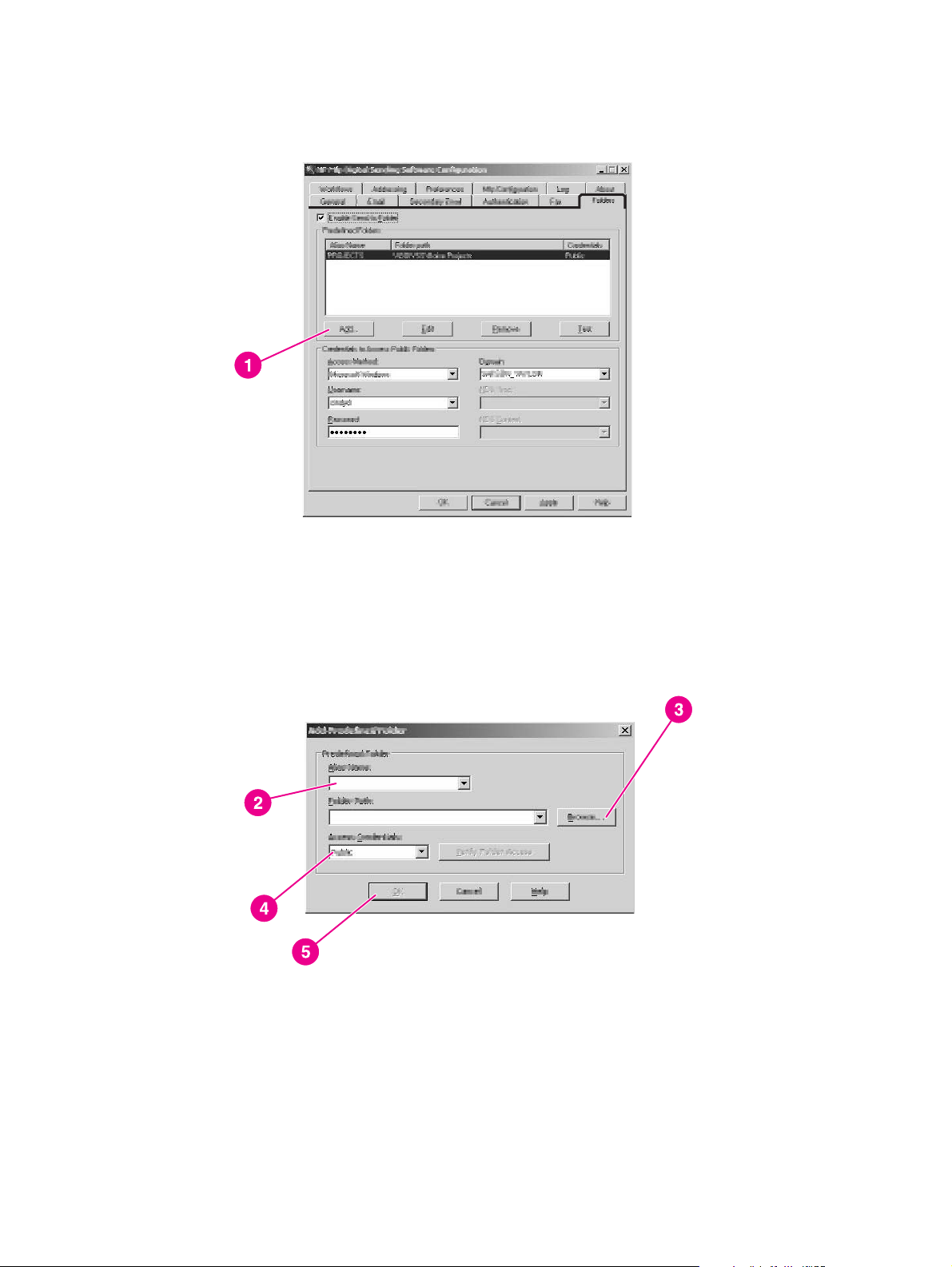
Pour ajouter des dossiers dans la liste des dossiers
1. Pour ajouter un nouveau dossier, cliquez sur Ajouter… La boîte de dialogue Ajout d'un
dossier prédéfini apparaît.
2. Entrez un nom pour ce dossier dans la zone de texte Pseudonyme. Ce nom apparaît
dans l'interface du panneau de commande du périphérique.
FRWW Utilisation du logiciel Digital Sending. 21
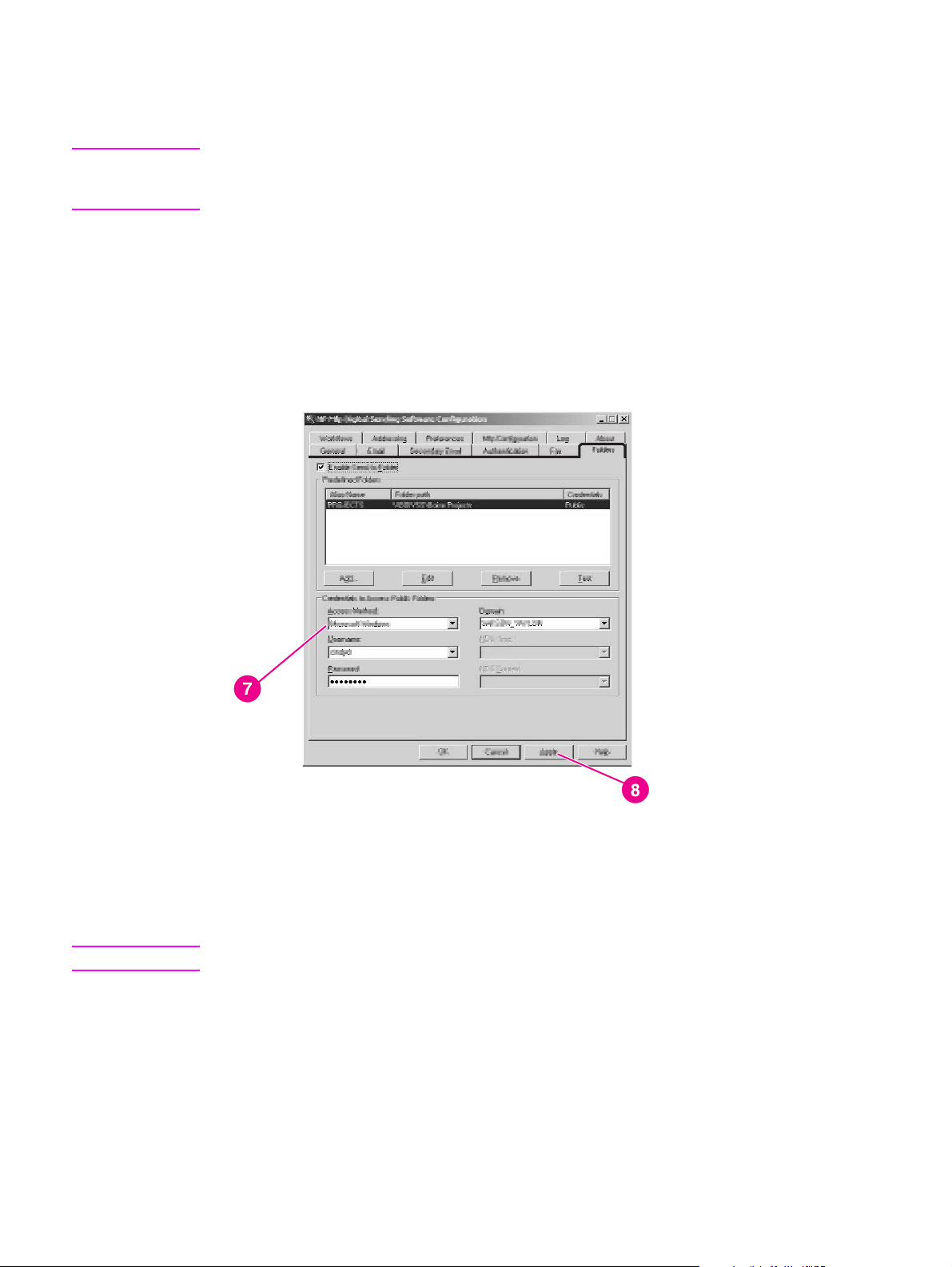
3. Pour accéder à un dossier, cliquez sur Parcourir…, puis cliquez sur OK pour valider.
Remarque
Les systèmes d'exploitation pris en charge pour les dossiers de destination sont :
Windows 98, Windows NT, Windows 2000, Windows Server 2003, Windows XP et Novell
NetWare.
4. Sélectionnez les informations de connexion que vous souhaitez utiliser pour accéder au
dossier à partir de la liste déroulante Informations d'accès. Si vous sélectionnez
Public, le programme utilise les données du chapitre Informations d'identification
pour accéder aux dossiers publics de l'onglet Dossiers. Si Utilisateur MFP est
sélectionné, le programme utilise les informations entrées par l'utilisateur pour se
connecter au périphérique.
5. Cliquez sur OK pour enregistrer les paramètres. Le nouveau dossier est ajouté à la liste.
6. Répétez les étapes 1 à 5 pour ajouter d'autres dossiers.
7. Saisissez les informations de connexion publiques requises pour accéder aux dossiers
dans la zone Informations d'identification pour accéder aux dossiers publics de
l'onglet Dossiers. Pour pouvoir enregistrer la liste des dossiers, ces informations sont
requises.
8. Cliquez sur Appliquer pour enregistrer les nouveaux dossiers.
Remarque
22 Chapitre 2 Configuration de HP DSS FRWW
Cliquez sur le bouton Aide pour obtenir plus d'informations sur cet onglet.
